Page 1
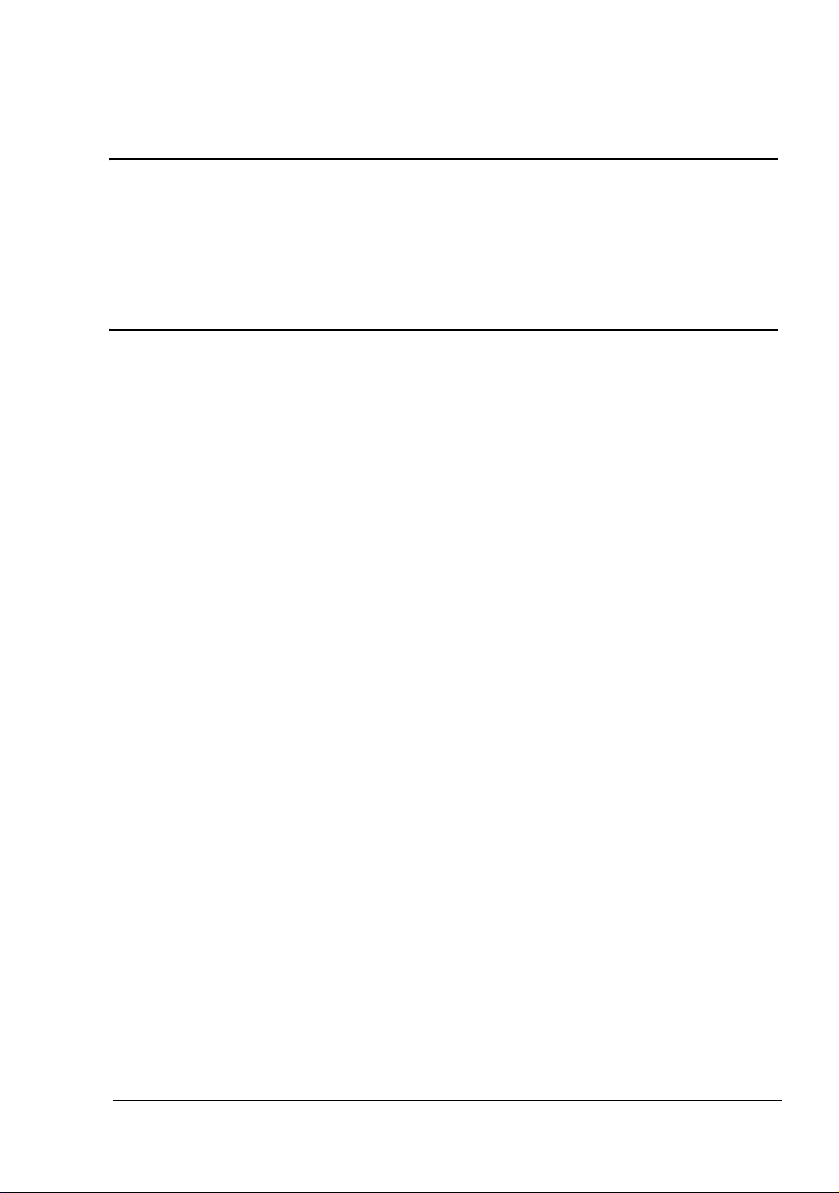
®
magicolor 7450
Guida utente
4039-9563-01D
1800806-005B
Page 2
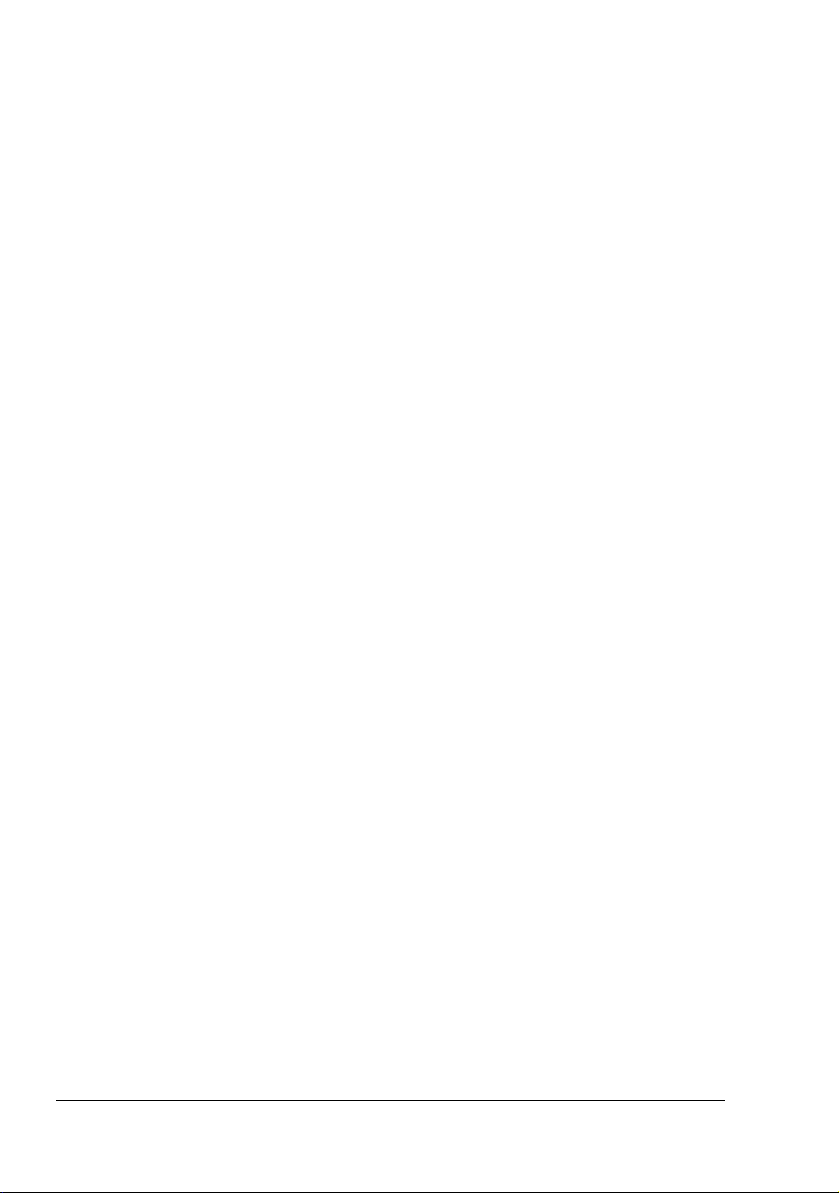
Marchi di fabbrica
KONICA MINOLTA, il logo KONICA MINOLTA e PageScope sono marchi o marchi registrati
della KONICA MINOLTA HOLDINGS, INC.
magicolor è un marchio o un marchio registrato della KONICA MINOLTA PRINTING
SOLUTIONS U.S.A., INC.
Tutti gli altri marchi e marchi registrati sono di proprietà dei rispettivi detentori.
Avviso di Copyright
Copyright © 2005 KONICA MINOLTA BUSINESS TECHNOLOGIES, INC., Marunouchi Center
Building, 1-6-1 Marunouchi, Chiyoda-ku, Tokyo, 100-0005, Giappone. Tutti i diritti riservati. Il
presente documento non deve essere copiato, né in parte né per intero, trasmesso con nessun
mezzo o tradotto in alcuna lingua senza autorizzazione scritta di KONICA MINOLTA
BUSINESS TECHNOLOGIES, INC.
Avviso
La KONICA MINOLTA BUSINESS TECHNOLOGIES, INC. si riserva il diritto di apportare modifiche senza preavviso a questa guida ed all'apparecchio descritto in essa. Sono stati compiuti
sforzi notevoli per assicurare l'assenza di errori ed omissioni da questa guida. La KONICA
MINOLTA BUSINESS TECHNOLOGIES, INC. non concede tuttavia nessun tipo di garanzia,
comprese, ma non limitate, le eventuali garanzie implicite della commercializzazione e l'idoneità ad uno scopo particolare relativamente alla presente guida. La KONICA MINOLTA BUSINESS TECHNOLOGIES, INC. non si assume nessuna responsabilità di eventuali errori
contenuti in questa guida o per danni incidentali, speciali o consequenziali derivanti dalla fornitura della presente guida o dall'uso della presente guida per il funzionamento dell'apparecchio,
oppure in relazione all'efficienza dell'apparecchio funzionante in tal modo.
Page 3
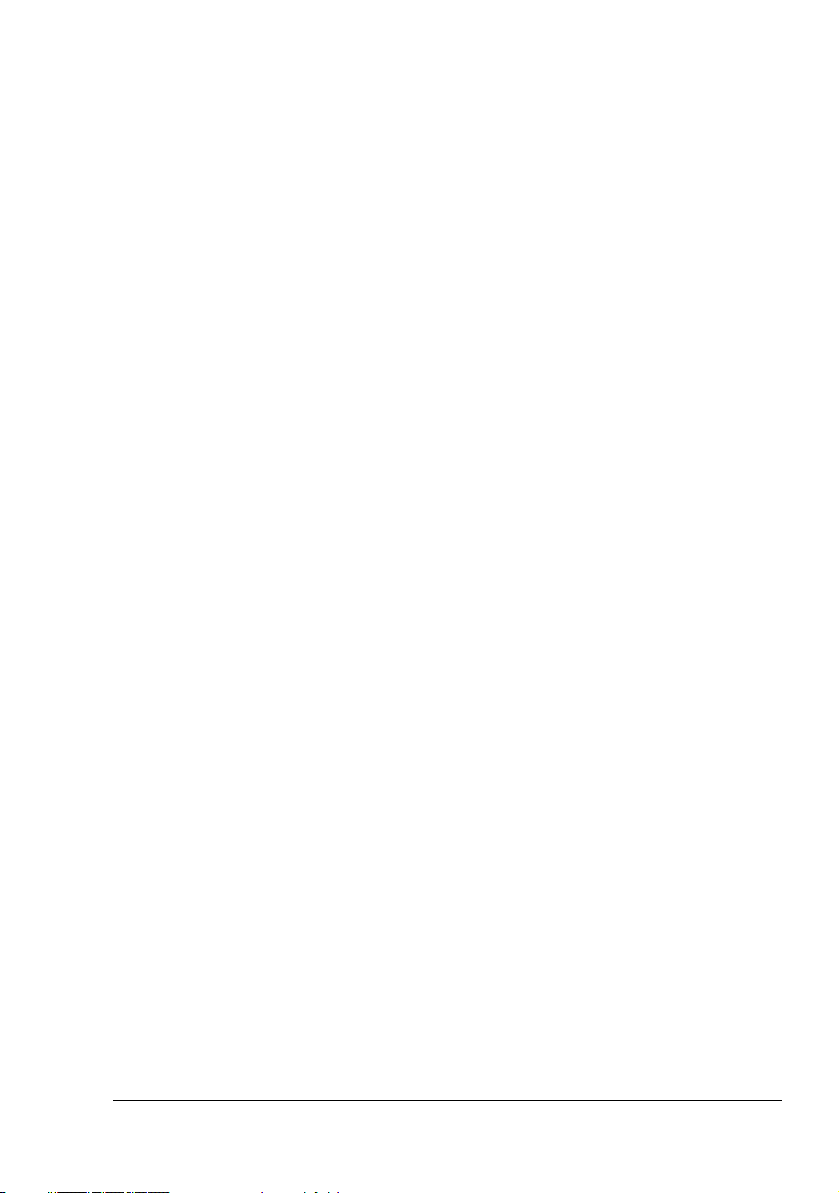
ACCORDO DI LICENZA SOFTWARE
Questo pacchetto contiene il seguente materiale fornito dalla Konica Minolta Business
Technologies, Inc. (KMBT): software incluso come parte del sistema di stampa, i dati leggibili
dalla macchina a codifica digitale e codificati nel formato speciale e nella forma cifrata
("Programmi sorgente"), altro software funzionante su un sistema computerizzato per l'uso in
combinazione con il software di stampa ("Software host") ed il relativo materiale illustrativo su
carta ("Documentazione"). Il termine "Software" viene usato per descrivere il software di
stampa, i programmi sorgente ed il software host e comprende anche aggiornamenti, versioni
modificate, supplementi e copie del software.
Il software viene concesso in licenza alle seguenti condizioni.
La KMBT concede all'utente una licenza non esclusiva d'uso del software e della
documentazione, a condizione che l'utente accetti i seguenti termini:
1. Il software di stampa ed i programmi sorgenti possono essere utilizzati per eseguire la
stampa sulle periferiche di emissione solo per scopi commerciali interni.
2. Oltre alla licenza per i programmi sorgente di cui alla sezione 1 ("Software di stampa"), si
possono utilizzare programmi per caratteri Roman per riprodurre formati, stili e versioni di
lettere, cifre, caratteri e simboli ("Caratteri di stampa") sul display o sul monitor per scopi
commerciali interni.
3. L'utente può eseguire una copia di backup del software host, a condizione che non venga
installata o usata su un altro computer. Nonostante le limitazioni precedenti, l'utente può
installare il software host su diversi computer solo per l'uso con uno o più sistemi con il
software di stampa.
4. L'utente può trasmettere a terzi ("Assegnatario") i suoi diritti derivanti dal presente accordo,
il software e la documentazione, a condizione che all'assegnatario vengano cedute tutte le
copie del software e della documentazione come previsto dai termini e dalle condizioni del
presente accordo.
5. L'utente accetta di non modificare, adattare o tradurre il software e la documentazione.
6. L'utente accetta di non alterare, disassemblare, decifrare, invertire o decompilare il
software.
7. Il software e la documentazione e le loro riproduzioni restano di proprietà della KMBT e del
suo concessore di licenza.
8. I marchi di fabbrica vanno usati conformemente alle relative pratiche accettate, compresa
l'identificazione del nome del proprietario dei marchi di fabbrica. I archi di fabbrica possono
essere usati solo per identificare gli stampati prodotti con il software. Un tale uso dei marchi
di fabbrica non comporta la proprietà di essi.
9. L'utente non può noleggiare, concedere in sottolicenza o trasferire versioni o copie del
software non in uso o del software contenuto in supporti non utilizzati, ad eccezione del
trasferimento definitivo di tutto il software e documentazione come descritto sopra.
10. In nessun caso la KMBT o il suo licenziatario può essere ritenuto responsabile dall'utente
di danni secondari, accidentali, INDIRETTI, COLPOSI o speciali, compreso il mancato
profitto, neppure se la KMBT è stata avvertita della possibilità di tali danni o di eventuali
contestazioni di terzi. La KMBT o il suo licenziatario declina qualsiasi responsabilità
espressa o implicita sul software, comprese le garanzie implicite sulla
commercializzazione, sull'idoneità per uno scopo particolare e sulla non violazione dei
diritti di terzi. Alcuni stati o giurisdizioni non consentono l'esclusione o la limitazione della
garanzia per danni accidentali, secondari o speciali, nel qual caso le limitazioni di cui sopra
potrebbero non essere pertinenti al caso.
Page 4
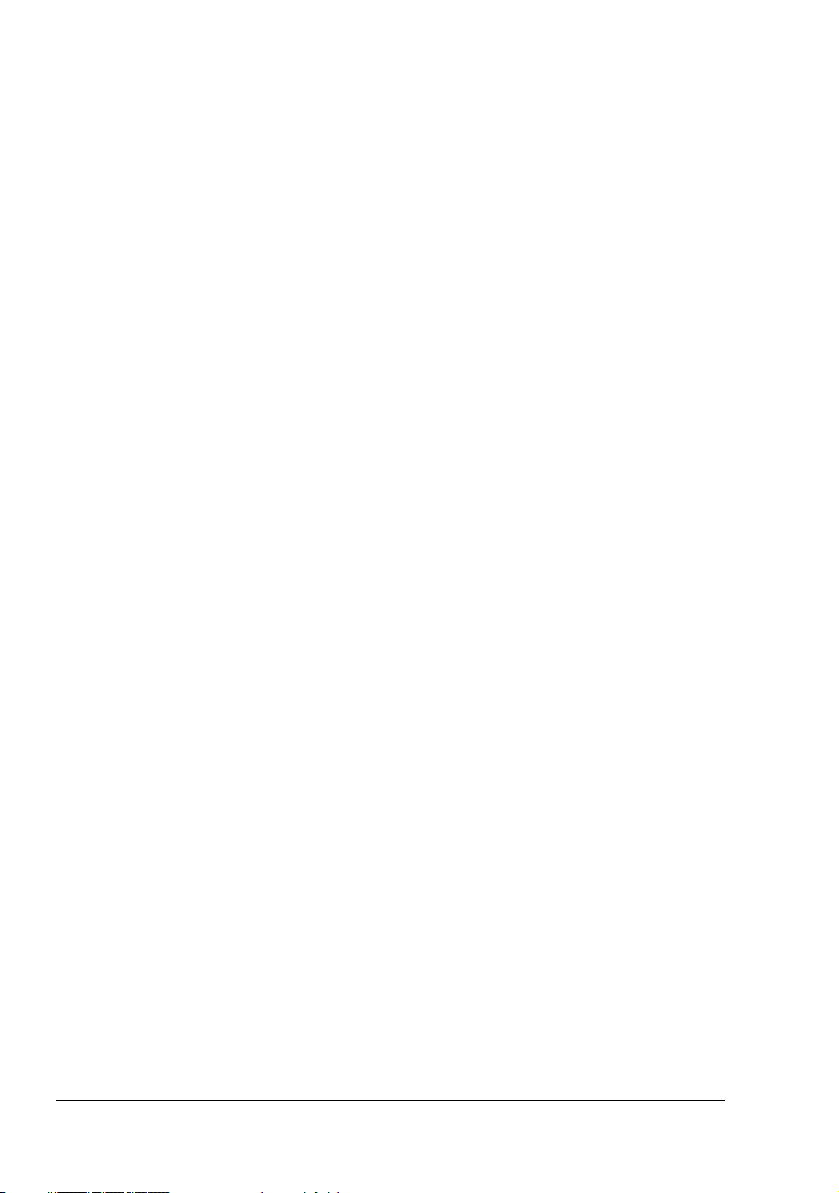
11. Avviso agli utenti finali governativi: il software è un "articolo commerciale" ai sensi della
definizione in 48 C.F.R.2.101, consistente in "software commerciale per computer" e
"documentazione software commerciale per computer" ai sensi della definizione in 48
C.F.R. 12.212. Conformemente al 48 C.F.R. 12.212 ed al 48 C.F.R. 227.7202-1 / 227.72024, tutti gli utenti finali governativi U.S.A. acquistano questo software con i soli diritti di cui
sopra.
12. L'utente accetta di non esportare il software in nessuna forma violando le leggi ed i
regolamenti relativi al controllo delle esportazioni in alcuni paesi.
Informazioni sul profilo del colore Adobe
ADOBE SYSTEMS INCORPORATED
CONTRATTO DI LICENZA SUL PROFILO DEL COLORE
AVVERTENZA: LEGGERE CON ATTENZIONE IL PRESENTE CONTRATTO. L'UTILIZZO IN
TUTTO O IN PARTE DEL SOFTWARE COMPORTA L'ACCETTAZIONE DEI TERMINI E
DELLE CONDIZIONI DEL PRESENTE CONTRATTO. SE NON SI ACCETTANO I TERMINI E
LE CONDIZIONI DEL PRESENTE CONTRATTO, NON È CONSENTITO USARE IL
SOFTWARE.
1. DEFINIZIONI: nel presente contratto ”Adobe” indica Adobe Systems Incorporated, a
Delaware Corporation, con sede in 345 Park Avenue, San Jose, California 95110.
"Software" indica il software ed i relativi componenti specificati nel presente accordo.
2. LICENZA: ai sensi del presente contratto, Adobe garantisce all'utente la licenza
internazionale, non esclusiva ed esente da tasse di diritto di utilizzare, riprodurre e
visualizzare pubblicamente il software. Adobe garantisce inoltre i diritti di distribuire il
software solo (a) come integrato all'interno di file di immagini digitali e (b) su base
autonoma. Non è consentita nessun'altra distribuzione del software, compresa la
distribuzione del software incorporato o integrato in altre applicazioni. Tutti i profili
personalizzati devono essere riferiti alla relativa stringa descrittiva del profilo ICC. Il
software non deve essere modificato. Adobe non è tenuta a fornire supporto ai sensi del
presente contratto, compresi aggiornamenti di versioni future del software o di altri
componenti. Nessun titolo della proprietà intellettuale nel software viene trasferito all'utente
alle condizioni del presente contratto. L'utente non acquista nessun diritto sul software, ad
eccezione di quelli esplicitamente concessi dal presente contratto.
3. DISTRIBUZIONE: la distribuzione del software avviene a condizione di accettare di
difendere, indennizzare ed esonerare Adobe da qualsiasi perdita, danno o costo risultante
da rivendicazioni, leggi o altre azioni legali derivanti da tale distribuzione, compresa la
mancata osservanza delle clausole di questa sezione 3. La distribuzione del software su
base autonoma avviene nel rispetto dei termini del presente accordo o dell'accordo di
licenza dell'utente che (a) sia conforme con i termini e le condizioni del presente accordo;
(b) declini qualsiasi garanzia e condizione, espressa o implicita, a nome di Adobe; (c)
escluda qualsiasi responsabilità per danni a nome di Adobe; (d) dichiari che qualsiasi
norma che differisce dal presente accordo è offerta esclusivamente dall'utente e non da
Adobe; (e) dichiari che il software è disponibile dall'utente o da Adobe ed informi come
ottenerlo in una maniera ragionevole attraverso o su un supporto usato dall'utente per lo
scambio di software. Il software distribuito includerà le note sui diritti d'autore di Adobe
come specificate nel software fornito all'utente da Adobe.
Page 5

4. DICHIARAZIONE DI GARANZIA: Adobe concede in licenza il software all'utente ”NELLO
STATO IN CUI SI TROVA”. Adobe non fornisce dichiarazioni sull'adeguatezza del software
per uno scopo particolare o per ottenere un risultato particolare. Adobe non può essere
ritenuta responsabile della perdita o di danni risultanti dal presente contratto, dalla
distribuzione o dall'uso del software o di atri materiali. FATTA ECCEZIONE PER LA
GARANZIA LIMITATA DI CUI SOPRA E PER QUALUNQUE FORMA DI GARANZIA,
CONDIZIONE, DICHIARAZIONE O TERMINE INDEROGABILE CHE NON POSSANO
ESSERE ESCLUSI O LIMITATI DALLA LEGGE APPLICABILE NELLA GIURISDIZIONE
DELL'UTENTE, ADOBE E I SUOI FORNITORI NON RICONOSCONO ALCUNA
GARANZIA, CONDIZIONE, DICHIARAZIONE O TERMINE, ESPRESSI O IMPLICITI,
PREVISTI DA LEGGE, CONSUETUDINE, USI O ALTRO, COMPRESA, IN VIA
ESEMPLIFICATIVA, LA GARANZIA DI NON VIOLAZIONE DI DIRITTI ALTRUI, DI
COMMERCIABILITÀ, DI INTEGRAZIONE, DI QUALITÀ SODDISFACENTE, O DI
IDONEITÀ A UNO SCOPO PARTICOLARE. A TALI DIRITTI POSSONO
AGGIUNGERSENE ALTRI CHE VARIANO DA GIURISDIZIONE A GIURISDIZIONE. Le
condizioni contenute negli articoli 4, 5 e 6 continueranno ad essere valide anche dopo la
rescissione del presente contratto, indipendentemente dalle modalità in cui avviene, senza
peraltro comportare o creare il diritto a continuare ad Utilizzare il Software dopo la
conclusione del contratto.
5. LIMITAZIONE DI RESPONSABILITÀ: ADOBE E I SUOI FORNITORI NON POTRANNO IN
ALCUN CASO ESSERE RITENUTI RESPONSABILI NEI CONFRONTI DELL'UTENTE
PER DANNI, RICHIESTE O COSTI DI QUALUNQUE TIPO O PER DANNI INDIRETTI,
INCIDENTALI, SPECIALI O PUNITIVI, O PER MANCATO GUADAGNO O PERDITA DI
DENARO, ANCHE NEL CASO IN CUI UN RAPPRESENTANTE DI ADOBE FOSSE
STATO AVVERTITO DELLA POSSIBILITÀ DI TALI PERDITE, DANNI, RICHIESTE O
COSTI O PER RICHIESTE DI QUALUNQUE TIPO DA PARTE DI TERZI. LE LIMITAZIONI
E LE ESCLUSIONI DI CUI SOPRA SONO EFFICACI NEI LIMITI CONSENTITI DALLA
LEGGE APPLICABILE NELLA GIURISDIZIONE DELL'UTENTE. LA RESPONSABILITÀ
COMPLESSIVA DI ADOBE E QUELLA DEI SUOI FORNITORI IN RELAZIONE AL
PRESENTE CONTRATTO SARÀ LIMITATA ALLA SOMMA EVENTUALMENTE PAGATA
PER IL SOFTWARE. Le disposizioni contenute nel presente Contratto non limitano la
responsabilità di Adobe verso l'utente in caso di morte o di danni alla persona risultanti da
negligenza o da dolo (frode), o per danni causati da dolo o colpa grave. Adobe agisce per
conto dei propri fornitori per quanto riguarda la limitazione di responsabilità, l'esclusione e/
o la limitazione di obblighi, garanzie e responsabilità come stabilito nel presente Contratto,
ma non per altri scopi.
6. MARCHI REGISTRATI: Adobe ed il logo Adobe sono marchi o marchi registrati di Adobe
negli Stati Uniti ed in altri paesi. Ad eccezione dell'uso di riferimento, tali marchi, altri marchi
registrati o il logo di Adobe non possono essere utilizzati senza l'esplicita autorizzazione
scritta di Adobe.
7. TERMINI: il presente contratto resta valido finché non viene rescisso. Adobe ha il diritto di
rescindere il contratto in caso di non ottemperanza dei suoi termini. Dopo la rescissione,
tutte le copie del software in possesso o sotto il controllo dell'utente dovranno essere
restituite ad Adobe.
8. REGOLAMENTI GOVERNATIVI: qualora il software venga sottoposto a restrizioni
all'esportazione in conformità con le Norme sulle Esportazioni degli Stati Uniti o ad altre
leggi sull'esportazione ("Export Laws"), l'utente garantisce e dichiara di non essere
cittadino di una nazione sottoposta a embargo né di esservi stabilito (incluse a titolo
esemplificativo Iran, Iraq, Siria, Sudan, Libia, Cuba, Corea del Nord e Serbia) e che
comunque non si applica all'utente alcuna proibizione a ricevere il Software di cui alle
Page 6
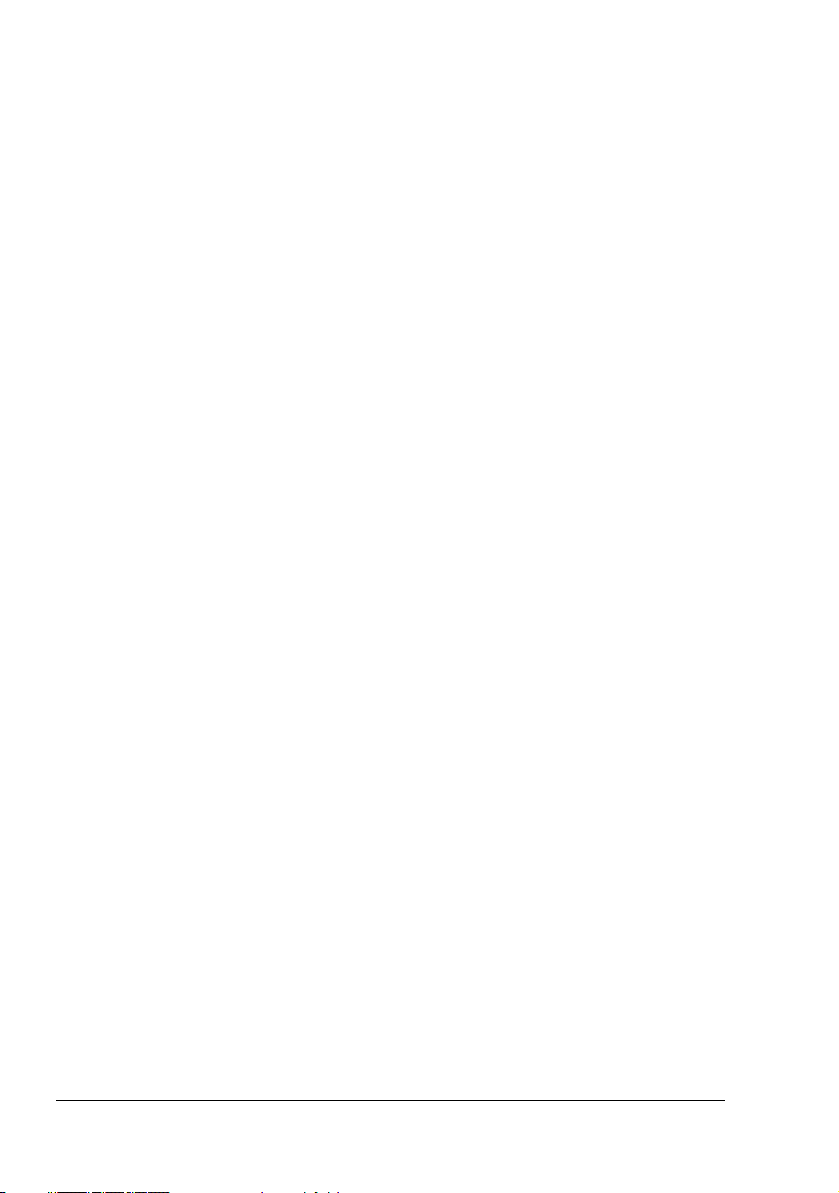
Norme sulle Esportazioni. Il diritto dell'utente all'utilizzo del software viene revocato in caso
di non ottemperanza alle condizioni del presente contratto.
9. LEGGE APPLICABILE: il presente contratto è regolato e redatto in conformità alle leggi in
vigore nello Stato della California nella misura in cui tali leggi si applicano ai contratti
stipulati ed eseguiti per intero in California tra le persone residenti in California. Al presente
contratto non si applicano le norme sui conflitti di legge che determinano la legge
applicabile o la convenzione delle Nazioni Unite sui contratti di vendita internazionale di
beni, la cui applicazione viene qui espressamente esclusa. Qualsiasi controversia
derivante da o relativa al presente contratto verrà dibattuta esclusivamente nella Contea di
Santa Clara, California, USA.
10. DISPOSIZIONI GENERALI: i diritti e gli obblighi derivanti dal presente contratto non
possono essere trasmessi a terzi se non previo consenso scritto di Adobe. Nessuna
condizione del presente contratto è opinabile tramite atti o acquiescenza da parte di
Adobe, dei suoi agenti o dipendenti, ma solo da uno strumento scritto e sottoscritto da una
persona autorizzata da Adobe. In caso di conflitti linguistici tra il presente contratto ed un
altro contratto incluso nel software, si applicano i termini di tale contratto incluso. Se
l'utente o Adobe incaricano avvocati per la rivendicazione di diritti derivanti o relativi al
presente contratto, la parte prevalente è autorizzata a riscuotere onorari adeguati degli
avvocati. L'utente riconosce di aver letto il presente accordo, di averlo compreso e che è la
dichiarazione completa ed esclusiva dell'accordo con Adobe che sostituisce qualsiasi
contratto precedente, in forma orale o scritta, tra Adobe e l'utente in relazione alla licenza
del software. Nessuna modifica dei termini del presente contratto sarà applicabile contro
Adobe se non per espressa consenso di Adobe in forma scritta e sottoscritta da una
persona autorizzata da Adobe.
Profilo ICC per TOYO INK Standard Color on Coated paper
(TOYO Offset Coated 2.0)
Questo profilo ICC (TOYO Offset Coated 2.0) caratterizza la stampa offset giapponese su carta
rivestita ed è completamente compatibile con il formato del profilo ICC.
Informazioni su "TOYO INK Standard Color on Coated paper"
È lo standard per la riproduzione a colori nella stampa offset su foglio di carta rivestita della
TOYO INK MFG.CO., LTD. (”TOYO INK”).
Questo standard deriva da prove di stampa eseguite con inchiostri di stampa offset su foglio
TOYO INK ed alle condizioni di stampa TOYO INK.
"TOYO INK Standard Color on Coated paper" è compatibile con ”JAPAN COLOR”.
Contratto
1. La riproduzione di immagini con una stampante o su un monitor per mezzo del profilo ICC
non è completamente conforme al TOYO INK Standard Color on Coated paper.
2. Qualsiasi diritto d'autore su questo profilo ICC è di proprietà di TOYO INK, per cui l'utente
non è autorizzato a trasferire, fornire, noleggiare, distribuire, rivelare o garantire diritti su
questo profilo ICC a terzi se non previa autorizzazione scritta di TOYO INK.
Page 7
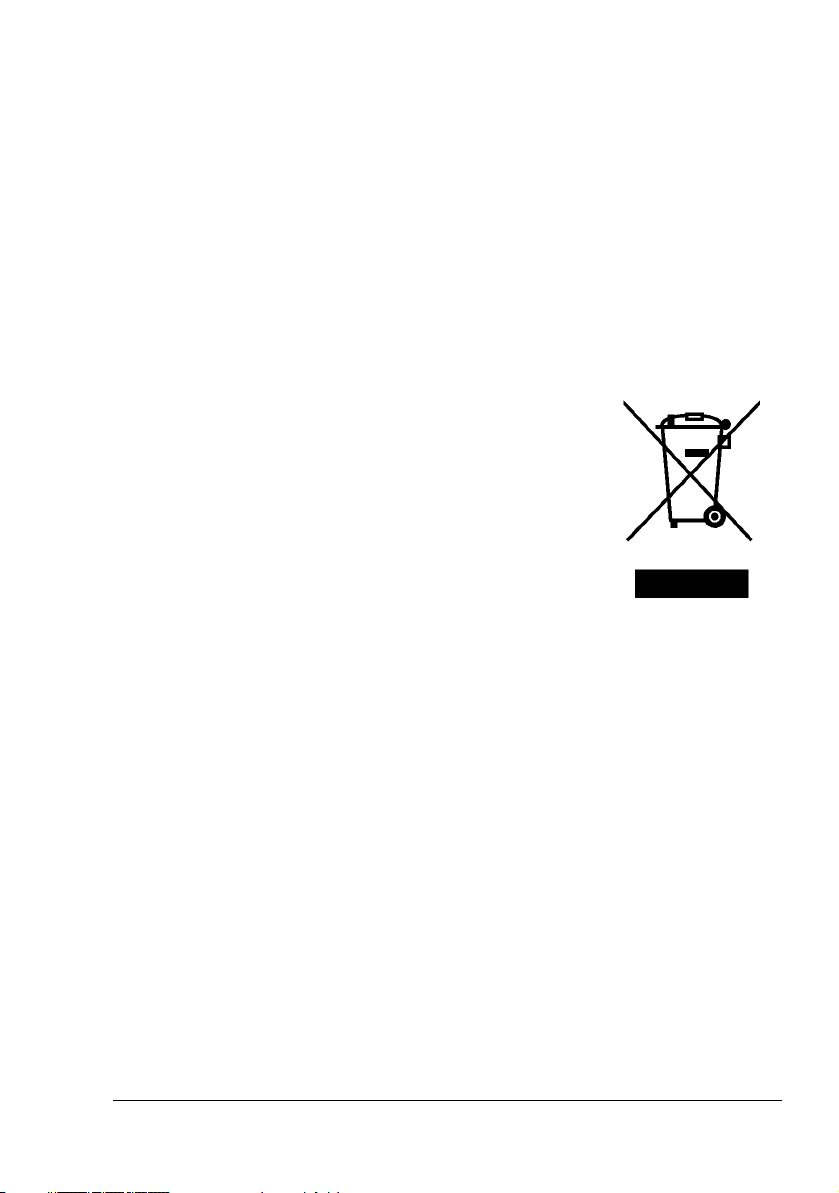
3. In nessun caso TOYO INK o i suoi direttori, dipendenti o agenti possono essere ritenuti
responsabili nei confronti dell'utente di danni conseguenti o incidentali, diretti o indiretti
(compresi i danni per mancato profitto, interruzione del profitto, perdita di informazioni,
ecc.) derivanti dall'uso o dall'inabilità all'uso di questo profilo ICC.
4. TOYO INK non può essere ritenuta responsabile di nessuna risposta data a domande
relative a questo profilo ICC.
5. Tutti i nomi delle società e dei prodotti citati nel presente documento sono marchi di
fabbrica o marchi registrati dei rispettivi detentori.
Questo profilo ICC realizzato da GretagMacbeth ProfileMaker e garantito da TOYO INK è
licenziato e distribuito da GretagMacbeth AG.
TOYO Offset Coated 2.0 © TOYO INK MFG. CO., LTD. 2004
Solo per gli stati membri della UE
Questo simbolo significa: non smaltire questo prodotto insieme ai
rifiuti domestici!
Per le istruzioni di smaltimento corretto contattare le autorità locali.
Se si acquista un nuovo apparecchio, quello usato può essere
riconsegnato al rivenditore per lo smaltimento corretto. Il riciclaggio
di questo prodotto contribuisce a salvaguardare le risorse naturali ed
a prevenire conseguenze negative per l'ambiente e la salute umana
dovute allo smaltimento scorretto di rifiuti.
Page 8
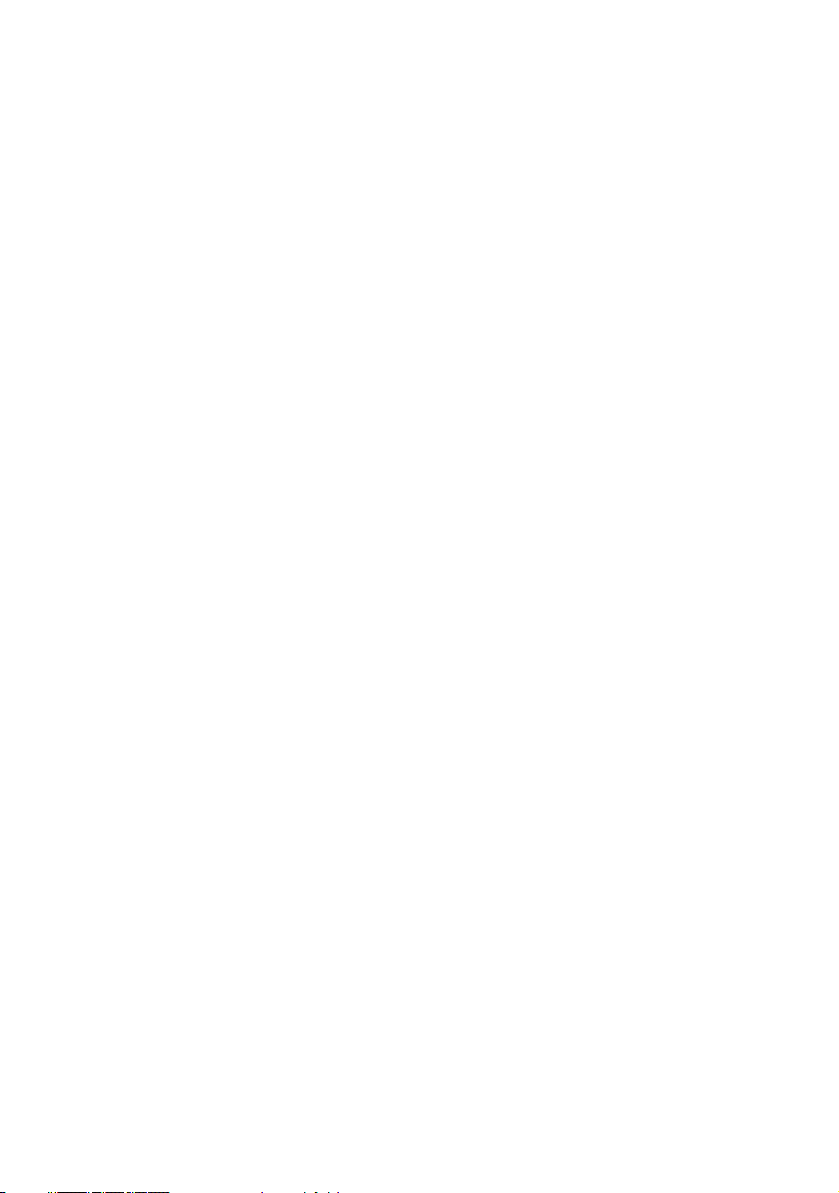
Page 9
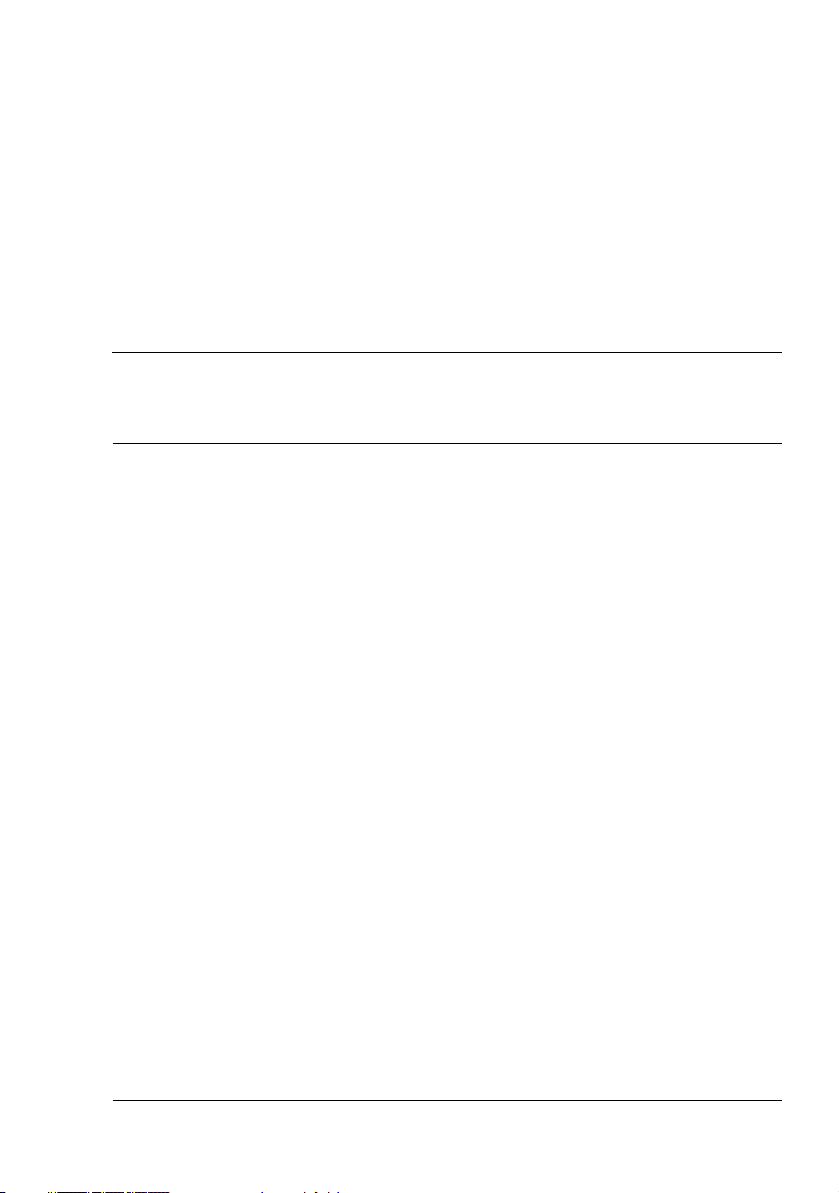
Indice
1 Introduzione ....................................................................................................... 1
Informazioni generali sulla stampante 2
Ingombro 2
Parti della stampante 3
Vista frontale 3
Vista posteriore 4
Vista frontale con componenti opzionali 4
2 Informazioni sul software ................................................................................. 5
CD-ROM Software Utilities 6
Driver PostScript 6
Driver PCL 6
File PPD 7
Utilità 7
Requisiti del sistema 10
Selezione di opzioni / valori predefiniti del driver (per Windows) 11
Windows Server 2003/XP/2000/NT 4.0 (PostScript e PCL6) 11
Windows Me/98SE (PCL6) 12
Windows Me/98SE (PPD) 13
Disinstallazione del driver della stampante per Windows 14
Indice
i
Page 10
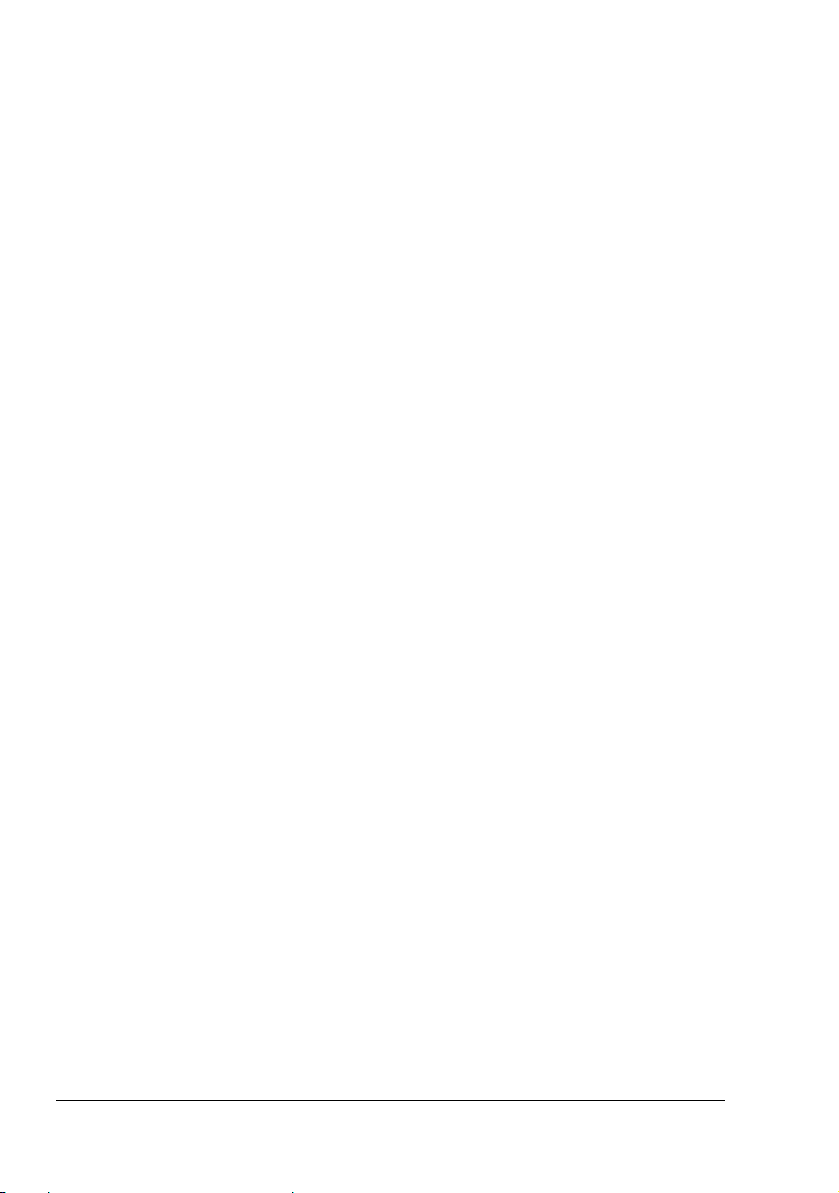
Visualizzazione delle impostazioni del driver della stampante
per Windows 15
Windows Server 2003/XP 15
Windows 2000/NT 4.0/Me/98SE 15
Uso dei driver Postscript e PCL 16
Pulsanti comuni 16
OK 16
Annulla 16
Applica 16
? 16
Easy Set 16
Visualizzazione carta 17
Visualizza stampante 17
Visualizza filigrana 17
Visualizza qualità 17
Predefinito 17
Registro Avanzate (solo stampante PostScript) 18
Registro Impostazioni di base 18
Registro Layout 19
Registro Frontespizio 19
Registro Overlay 19
Registro Filigrana 20
Registro Qualità 20
Registro Versione 20
Limitazioni delle funzioni del driver della stampante installate
con Point & Print 21
Uso del file PPD in Windows Me/98SE 22
Pulsanti comuni 22
OK 22
Annulla 22
Applica 22
Ripristina impostazioni predefinite 22
Registro Carta 23
Registro Grafica 23
3 Uso del monitor di stato (solo Windows) ......................................................25
Lavoro con il monitor di stato 26
Introduzione 26
Ambiente operativo 26
Apertura del monitor di stato 26
Uso del monitor di stato 26
Riconoscimento di allarmi del monitor di stato 27
Ripristino da un allarme del monitor di stato 27
Chiusura del monitor di stato 27
Indice ii
Page 11

4 Pannello di controllo e menu di configurazione .......................................... 29
Informazioni sul pannello di controllo 30
Indicatori e tasti del pannello di controllo 30
Finestra dei messaggi 32
Maschere di aiuto 33
Panoramica sul menu di configurazione 34
Menu principale 34
PROVA/MENU ST 35
Stampa/cancellazione di un lavoro salvato 35
Immissione della password 37
MENU STAMPA 38
MENU CARTA 40
MENU QUALITÀ 48
MENU DIRETT.DA FOTOC. 64
MENU INTERFACCIA 67
MENU VAL. PRED. SIST. 70
MENU MANUTENZIONE 81
MENU ASSISTENZA 87
5 Stampa diretta da macchina fotografica .......................................................89
Stampa diretta da macchina fotografica 90
Stampa diretta da una macchina fotografica digitale 90
6 Uso della carta ................................................................................................. 93
Specifiche della carta 94
Tipi di carta 95
Carta normale (carta riciclata) 95
Cartoncino 97
Buste da lettera 98
Etichette 99
Carta intestata 100
Cartoline 101
Lucidi per proiezioni 102
Fogli patinati 103
Qual è l'area stampabile garantita? 104
Area stampabile — buste da lettera 104
Margini della pagina 105
Caricamento della carta 106
Cassetto 1 (cassetto di alimentazione manuale) 106
Caricamento di carta normale 106
Altri tipi di carta 109
Caricamento di buste da lettera 109
Caricamento di fogli di etichette / cartoline / cartoncino / fogli patinati / lucidi per proiezioni 113
Caricamento della carta per striscioni 116
Cassetto 2 118
Indice
iii
Page 12
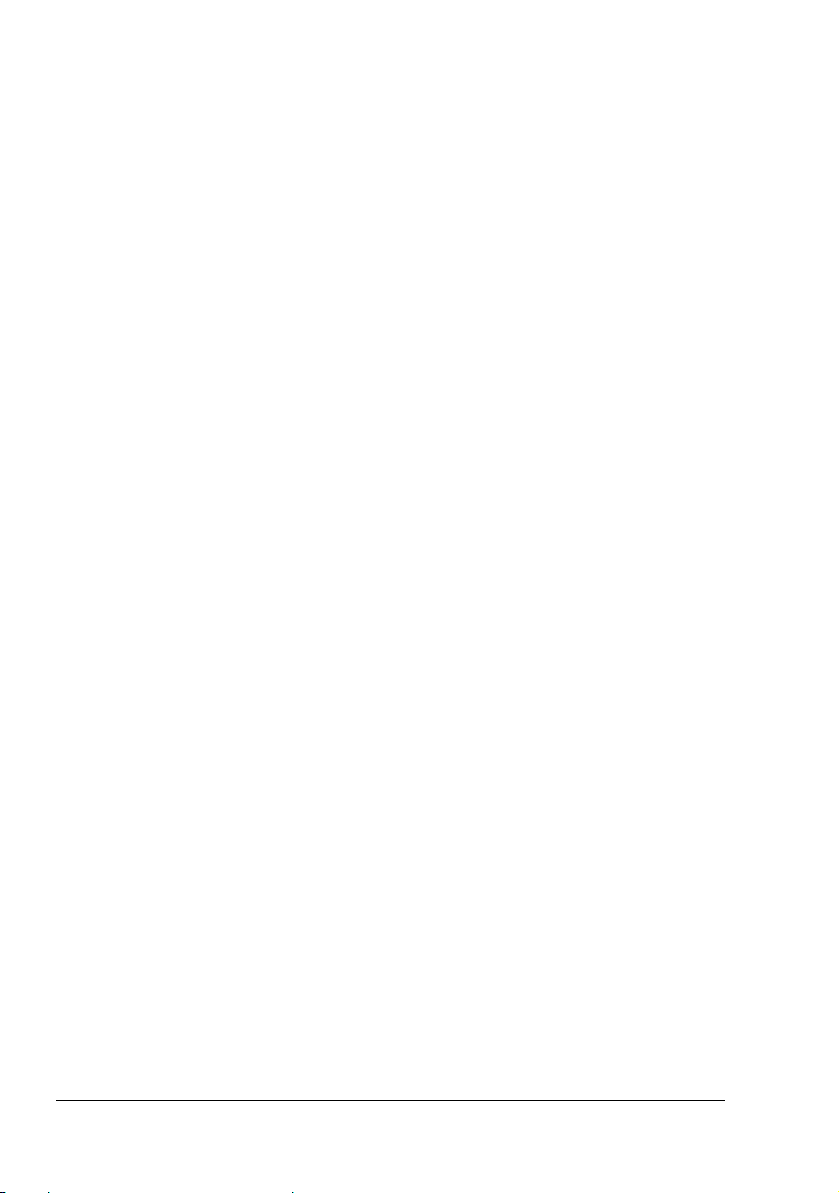
Caricamento della carta 118
Stampa su buste da lettera 121
Cassetti 3/4/5 (unità alimentatrici inferiori opzionali) 124
Caricamento di carta normale 124
Stampa duplex 127
Cassetto di uscita 129
Magazzinaggio della carta 130
7 Sostituzione dei materiali di consumo ........................................................131
Sostituzione dei materiali di consumo 132
Cartucce di toner 132
Sostituzione di una cartuccia di toner 134
Sostituzione di un'unità di riproduzione 138
Sostituzione del raccoglitore del toner di scarto 144
Sostituzione della pila 146
8 Manutenzione della stampante ....................................................................149
Manutenzione della stampante 150
Pulizia della stampante 154
Esterno 154
Rulli della carta 155
Pulizia dei rulli di alimentazione della carta (cassetto
di alimentazione manuale) 155
Pulizia dei rulli di alimentazione della carta (cassetti 2/3/4/5) 156
Pulizia dei rulli di alimentazione dell'unità duplex opzionale 157
Pulizia dei rulli di trasferimento della carta dei cassetti 3/4/5 158
Pulizia della lente laser 159
9 Soluzione di eventuali problemi ...................................................................161
Introduzione 162
Stampa di una pagina di configurazione 162
Prevenzione di anomalie di alimentazione della carta 163
Illustrazione del percorso della carta 164
Eliminazione delle anomalie di alimentazione della carta 165
Messaggi di anomalia di alimentazione della carta e procedure di
eliminazione 166
Eliminazione di un'anomalia di alimentazione della carta nel vassoio 2 167
Eliminazione di un'anomalia di alimentazione della carta nei vassoi 3/4/5
170
Eliminazione di un'anomalia di alimentazione della carta nell'unità duplex
opzionale 173
Eliminazione di un'anomalia di alimentazione della carta nell'unità del fu-
sore 174
Eliminazione di un'anomalia di alimentazione della carta nel vassoio 1
(vassoio di alimentazione manuale) e nel rullo di trasferimento 178
Indice iv
Page 13
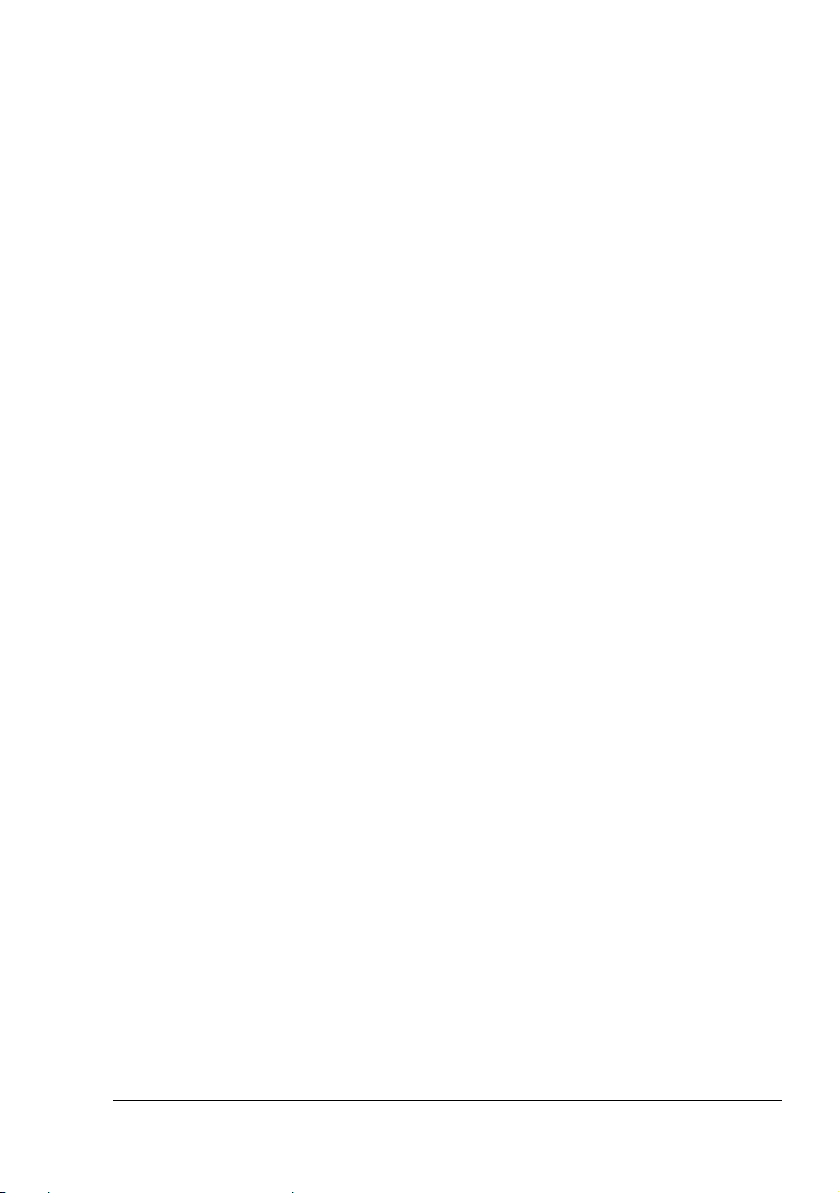
Risoluzione di problemi dovuti ad anomalie di alimentazione
della carta 181
Risoluzione di altri problemi 184
Risoluzione di problemi relativi alla qualità di stampa 190
Messaggi di stato, di errore e di servizio 196
Messaggi di stato standard 196
Messaggi di errore (avvertimento: ) 197
Messaggi di errore (chiamata operatore: ) 203
Messaggi di servizio: 208
10 Installazione di accessori ............................................................................. 209
Introduzione 210
Protezione antistatica 211
DIMM (Dual In-Line Memory Module) 212
Installazione di un DIMM 212
Disco rigido 214
Installazione di un disco rigido 214
CompactFlash 216
Installazione della scheda CompactFlash 216
Unità duplex opzionale 219
Contenuto del kit 219
Installazione dell'unità duplex opzionale 219
Unità alimentatrice inferiore 224
Contenuto del kit 224
Installazione di un'unità alimentatrice inferiore 224
Basamento 233
Contenuto del kit 233
Installazione del basamento 234
Cassetto per striscioni 237
Installazione del cassetto striscioni 237
A Appendice ...................................................................................................... 241
Specifiche di sicurezza 242
Specifiche tecniche 242
Stampante 242
Durata prevista dei materiali di consumo 246
I nostri sforzi per la salvaguardia dell'ambiente 248
Caratteristiche di un prodotto ENERGY STAR 248
Indice analitico.....................................................................................................249
Indice
v
Page 14
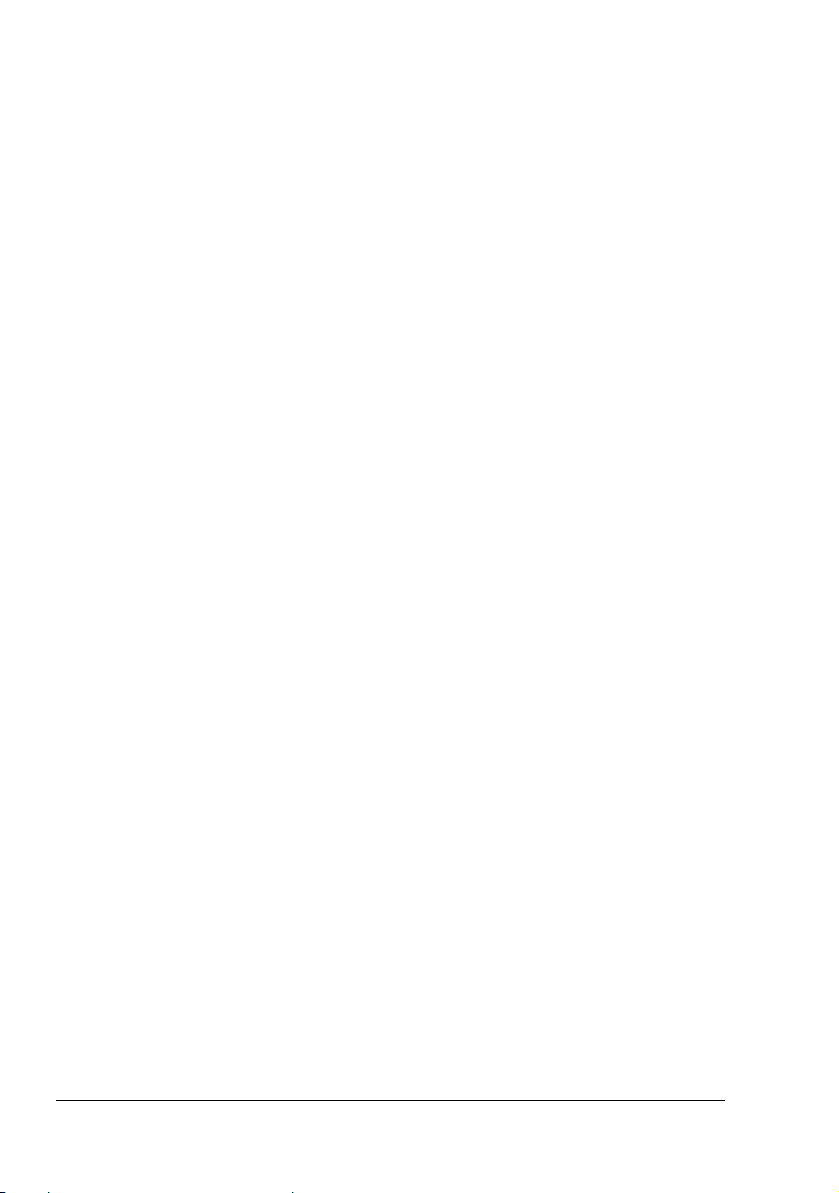
Indice vi
Page 15
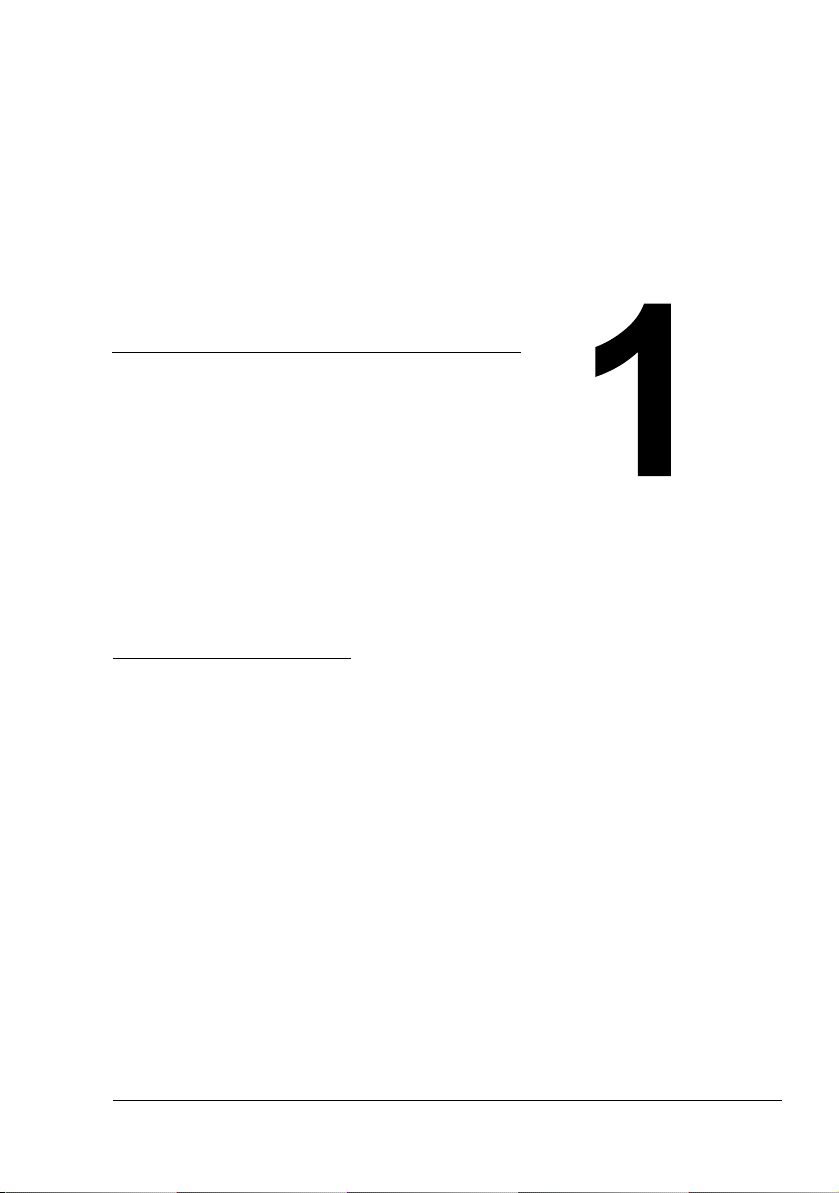
Introduzione
Page 16
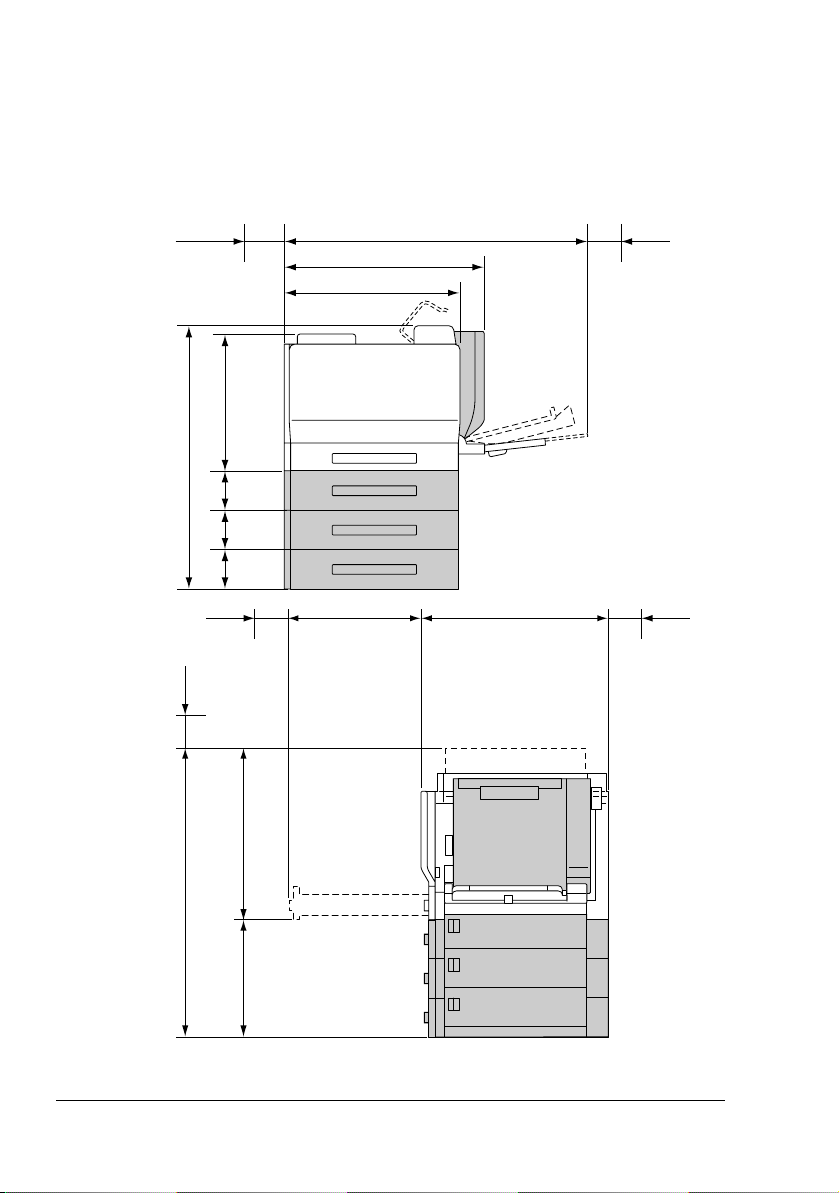
Informazioni generali sulla stampante
Ingombro
Per assicurare la semplicità di funzionamento, di sostituzione dei materiali di
consumo e di manutenzione è necessario osservare le quote di ingombro
indicate nelle seguenti figure.
Vista frontale
Vista laterale
100 mm
(3,9")
124 mm
(4,9")
848 mm (33,4")
124 mm (4,9")
124 mm (4,9")
100 mm
(3,9")
650 mm (25,6")
577 mm (22,7")
463 mm (18,2")
437 mm (17,2")
966 mm (38,0")
603 mm (23,7")
100 mm
(3,9")
100 mm
(3,9")
100 mm
(3,9")
535 mm (21,1")372 mm (14,6")
907 mm (35,7")
" I componenti opzionali compaiono in grigio nelle figure.
Informazioni generali sulla stampante2
Page 17
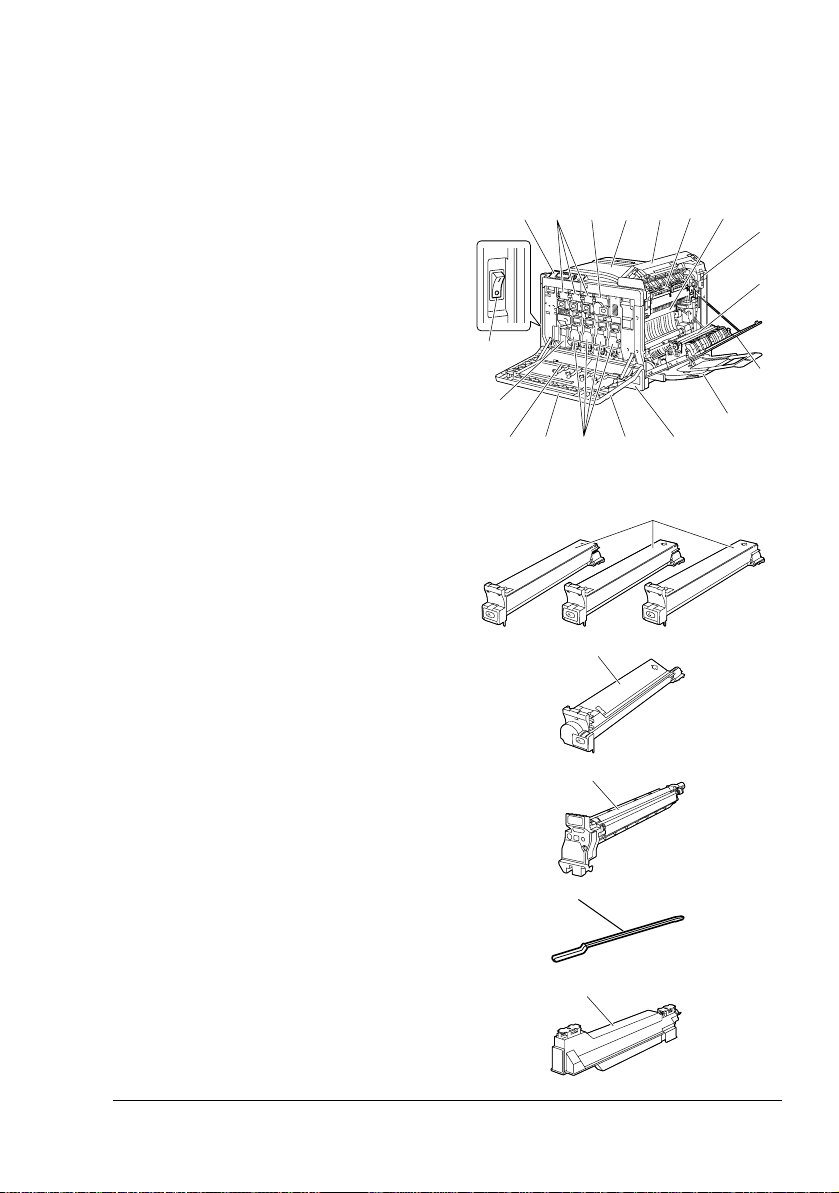
Parti della stampante
Le figure seguenti illustrano le diverse componenti della stampante; l'intero
manuale fa riferimento a tali componenti, pertanto si consiglia di dedicare
qualche minuto alla visione dell'apparecchiatura.
Vista frontale
1— Pannello di controllo
2— Cartuccia di toner (ciano,
magenta, giallo)
3— Cartuccia di toner (nero)
4— Cassetto di uscita
5— Coperchio superiore
6— Unità rullo fusore
7— Unità del nastro di trasferi-
mento
8— Filtro 1 (filtro dell’aria)
9— Rullo di trasferimento
10—Coperchio destro
11— Cassetto 1 (cassetto di alimen-
tazione manuale)
12—Cassetto 2
13—Maniglia
14—Unità di riproduzione
15—Coperchio frontale
16—Strumento di pulizia della lente
laser
17—Raccoglitore del toner di scarto
18—Interruttore
13567
2 4
18
17
14
15
C
13 1216
2
M
K
14
Y
3
8
9
10
11
Informazioni generali sulla stampante
16
17
3
Page 18
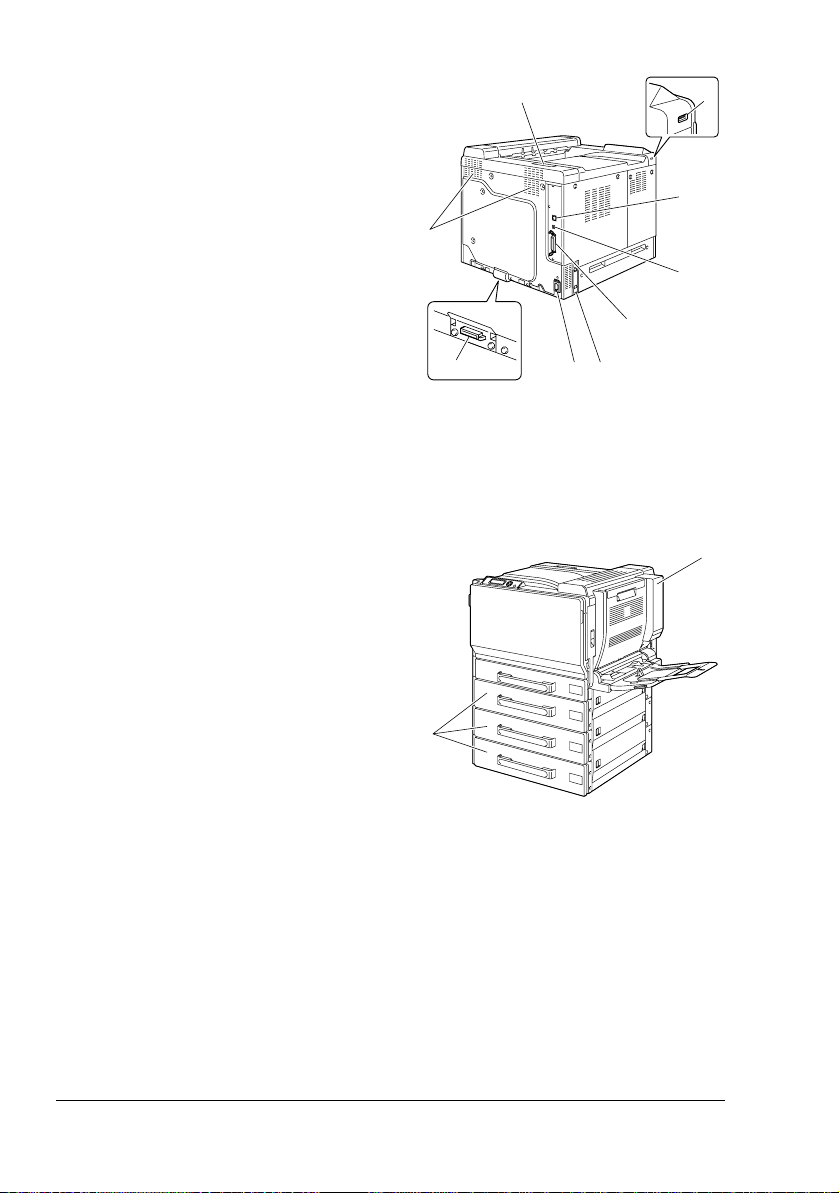
Vista posteriore
1—Filtro 2 (filtro antipolvere)
2—Porta per la stampa diretta da
macchina fotografica digitale
KONICA MINOLTA
3—Porta Ethernet 10Base-T/
100Base-TX/1000Base-T
4—Porta USB
5—Porta parallela
6—Filtro 3 (filtro ozono)
7—Connettore elettrico
8—Connettore cassetto opzionale
9—Griglie di ventilazione
Vista frontale con componenti opzionali
1—Unità duplex opzionale
2—Unità alimentatrici inferiori (cas-
setto 3/4/5)
1
9
5
8
6
7
2
3
4
1
2
Informazioni generali sulla stampante4
Page 19
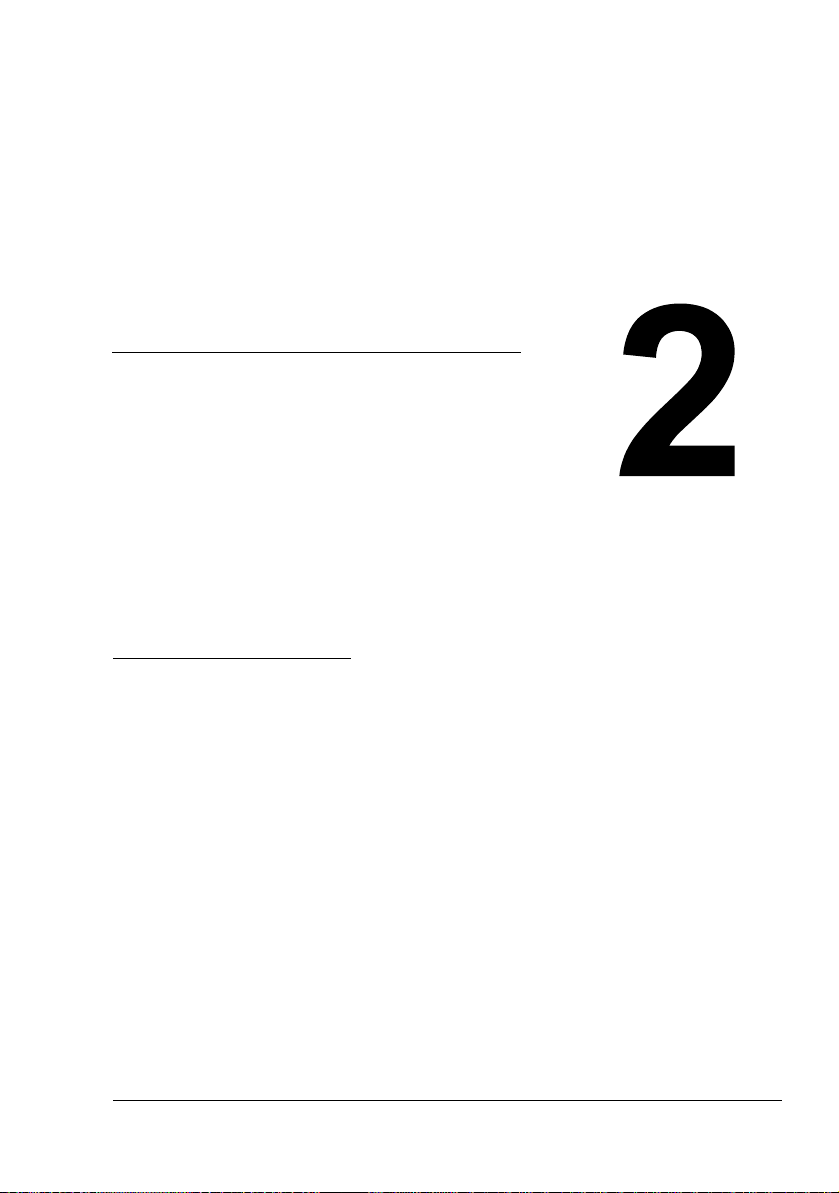
Informazioni sul
software
Page 20
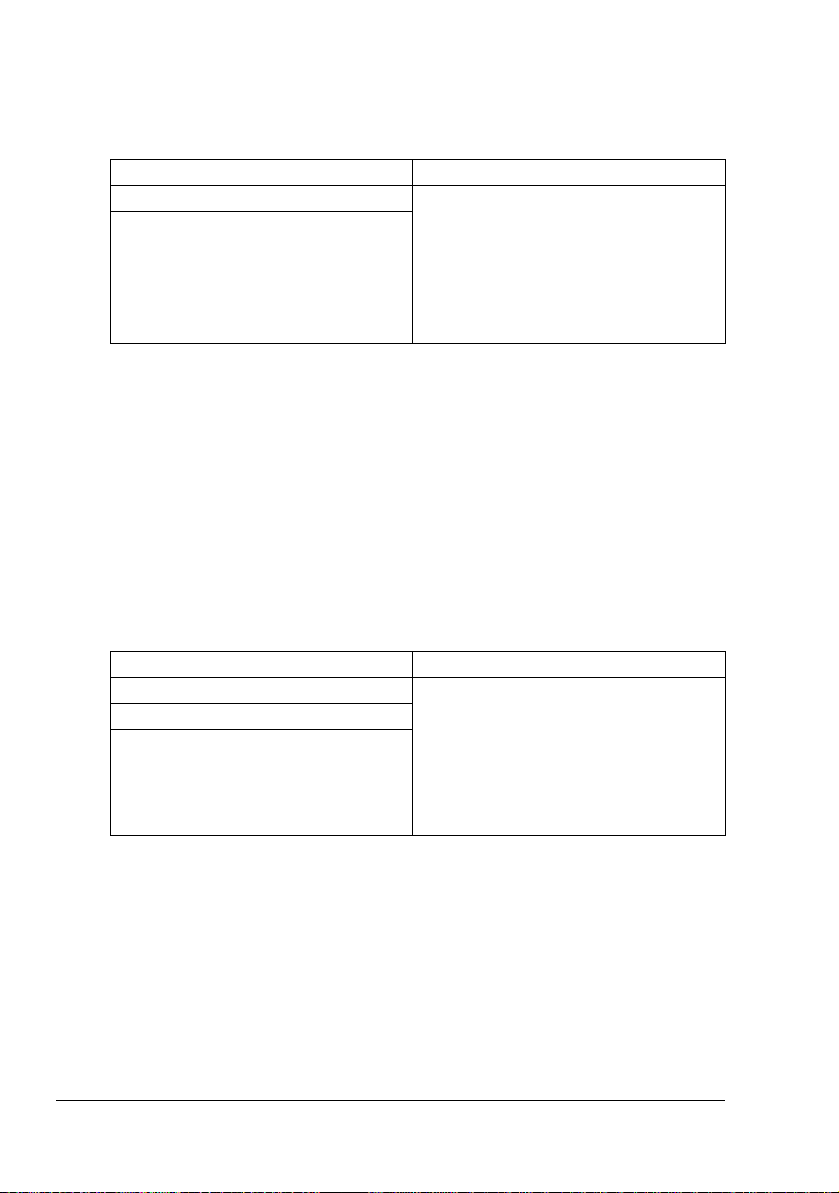
CD-ROM Software Utilities
Driver PostScript
Sistema operativo Uso/vantaggio
Windows Server 2003/XP/2000 Questi driver consentono di accedere
Windows NT 4.0
a tutte le funzioni della stampante,
compresa la finitura ed il layout avanzato. Consultare anche "Visualizzazione delle impostazioni del driver
della stampante per Windows" a
pagina 15.
" In ambiente Windows Me/98SE usare il file PPD per Windows Me/
98SE. Consultare anche "Visualizzazione delle impostazioni del driver
della stampante per Windows" a pagina 15.
" Uno specifico file PPD è stato preparato per applicazioni (come Page-
Maker e Corel Draw) che richiedono la specifica di un file PPD per la
stampa.
Per specificare un file PPD per la stampa in Windows XP, Server
2003, 2000 e NT 4.0, usare il file PPD specifico del CD-ROM Software
Utilities in drivers\<operating_system>\PPD.
Driver PCL
Sistema operativo Uso/vantaggio
Windows Server 2003/XP/2000 Questi driver consentono di accedere
Windows Me/98SE
Windows NT 4.0
a tutte le funzioni della stampante,
compresa la finitura ed il layout avanzato. Consultare anche "Visualizzazione delle impostazioni del driver
della stampante per Windows" a
pagina 15.
CD-ROM Software Utilities6
Page 21

File PPD
Sistema operativo Uso/vantaggio
Windows Server 2003/XP/2000/NT
4.0/Me/98SE
Macintosh OS X/9 Questi file sono necessari per usare il
Linux
Questi file PPD consentono di
installare la stampante per una varietà
di piattaforme, driver ed applicazioni.
driver della stampante in ogni sistema
operativo.
Per istruzioni dettagliate sui driver
della stampante Macintosh e Linux
consultare la Guida di riferimento della
magicolor 7450 sul CD-ROM
Documentazione.
" Per istruzioni dettagliate sull'installazione dei driver della stampante
per Windows consultare la Guida di installazione della magicolor 7450
sul CD-ROM Documentazione.
Utilità
Utilità Uso/vantaggio
Manager di scaricamento Questa utilità utilizzabile solo se è
installato il disco rigido opzionale consente di scaricare dati di caratteri e di
overlay nel disco rigido della stampante.
Per dettagli sull'installazione consultare la guida in linea della gestione
scaricamento per tutte le funzioni.
Crown Print Monitor per Windows Mediante il protocollo TCP/IP si pos-
sono inviare lavori di stampa direttamente alla stampante. Per
informazioni dettagliate consultare la
Guida di riferimento della magicolor
7450 sul CD-ROM Documentazione.
Monitor di stato (solo Windows) È possibile visualizzare lo stato attuale
della stampante, lo stato dei materiali
di consumo e le informazioni sugli
errori.
Per informazioni dettagliate consultare
"Uso del monitor di stato (solo Windows)" a pagina 25.
CD-ROM Software Utilities
7
Page 22

Utilità Uso/vantaggio
PageScope Net Care Si può accedere a funzioni di gestione
della stampante come il monitoraggio
dello stato e le impostazioni di rete.
Per informazioni dettagliate consultare
la Guida rapida di PageScope Net
Care sul CD-ROM Software Utilities.
Connessione a PageScope Web Con un browser web si può controllare
lo stato di stampanti e modificare le
varie impostazioni.
Per informazioni dettagliate consultare
la Guida di riferimento della magicolor
7450 sul CD-ROM Documentazione.
Setup di rete PageScope Mediante i protocolli TCP/IP e IPX si
possono specificare le impostazioni di
base della stampante in rete.
Per informazioni dettagliate consultare
il manuale utente per la
configurazione di rete PageScope sul
CD-ROM Software Utilities.
PageScope Plug & Print Questa utilità riconosce
automaticamente una nuova
stampante collegata alla rete e crea
un oggetto di stampa sul server di
stampa Windows.
Per informazioni dettagliate consultare
la Guida rapida di PageScope Plug &
Print sul CD-ROM Software Utilities.
PageScope NDPS Gateway Questa utilità di rete consente di usare
stampanti e prodotti multifunzione
KONICA MINOLTA in un ambiente
NDPS.
Per informazioni dettagliate consultare
il manuale utente PageScope NDPS
Gateway sul CD-ROM Software
Utilities.
CD-ROM Software Utilities8
Page 23
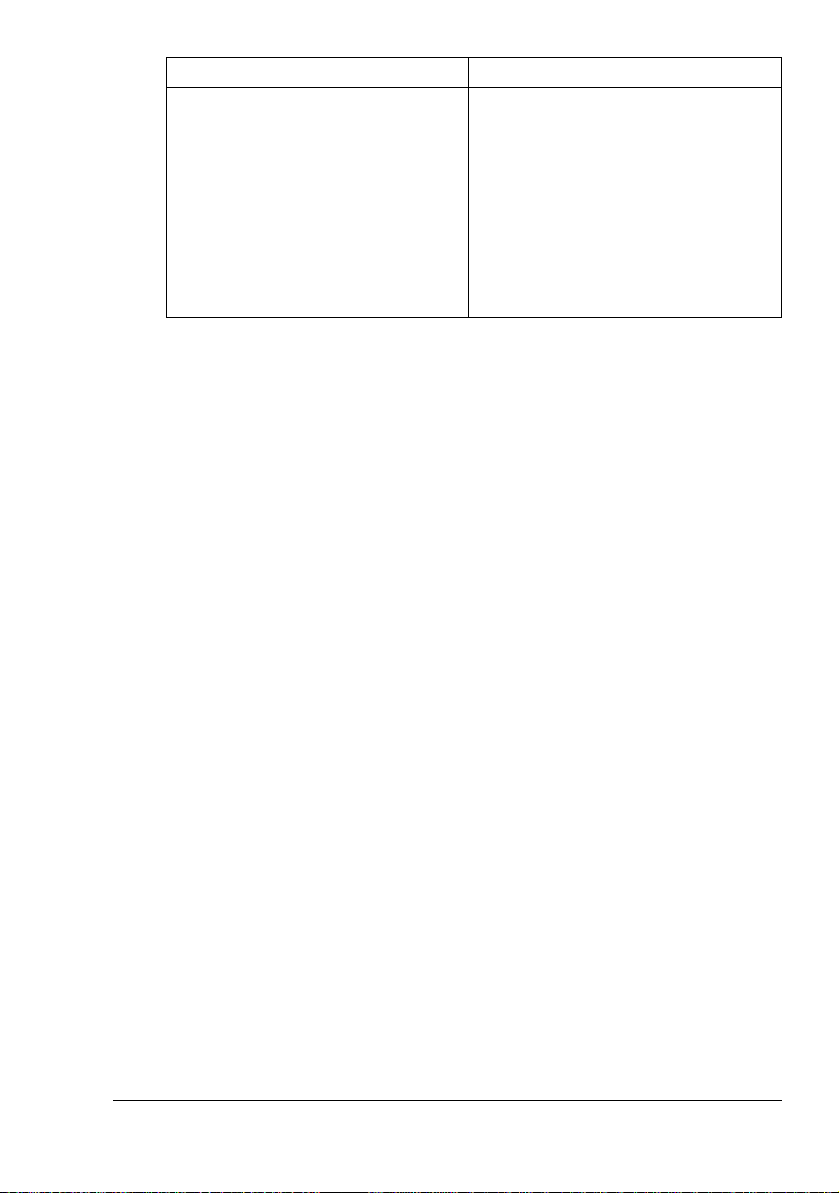
Utilità Uso/vantaggio
Strumento di stampa peer-to-peer Configurazione per la stampa
peer-to-peer in Windows 98 e Windows Me.
La stampa peer-to-peer indica la
stampa diretta su una periferica in rete
e non attraverso il server.
Per i dettagli consultare la Guida
utente Peer to Peer Printing sul
CD-ROM Software Utilities.
CD-ROM Software Utilities
9
Page 24
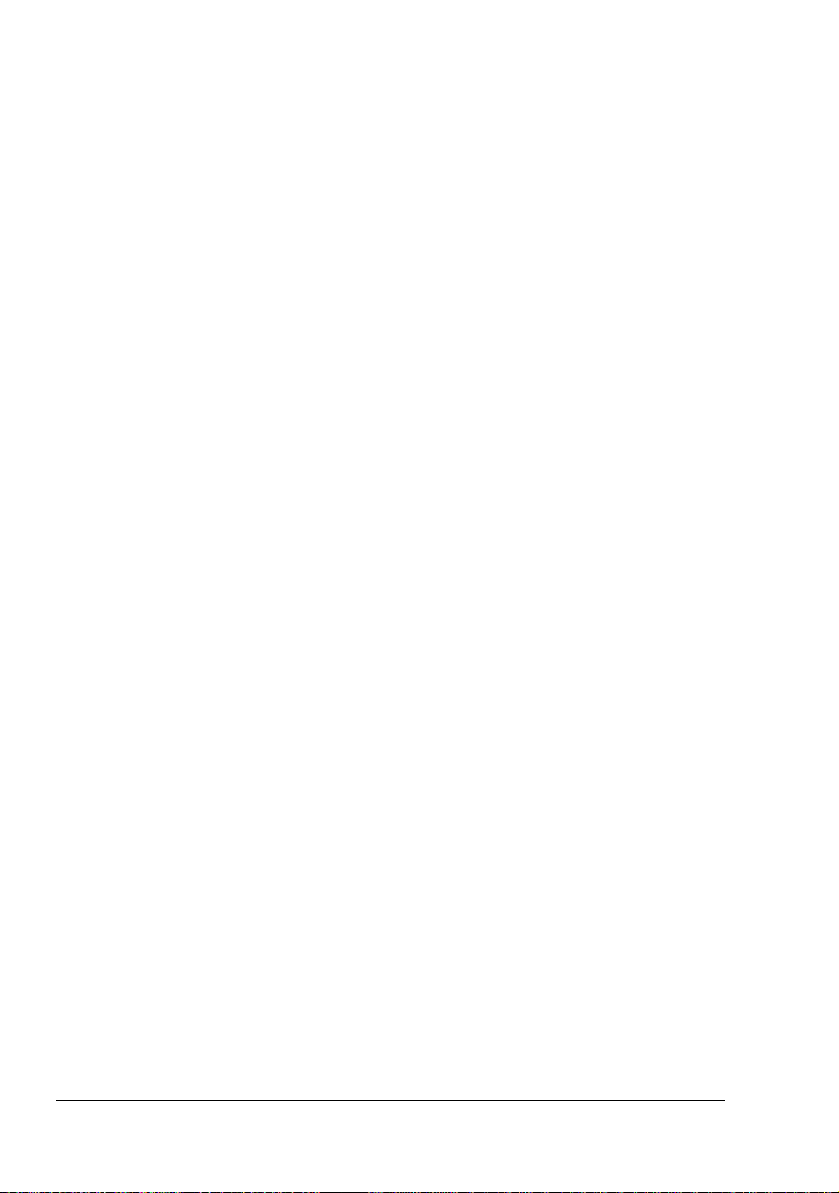
Requisiti del sistema
Personal computer
– Pentium 2: 400 MHz (Pentium 3: si raccomanda 500 MHz o maggiore)
– Power Mac G3 (si raccomanda G4 o superiore)
Sistema operativo
– Microsoft Windows Server 2003, Windows XP Home Edition/Profes-
sional (Service Pack 1 o superiore; si raccomanda Service Pack 2 o
superiore), Windows 2000 (Service Pack 4 o superiore), Windows NT
4.0 (Service Pack 6), Windows Me, Windows 98SE
– Mac OS X (10.2 o superiore; si raccomanda di installare il patch più
recente), Mac OS X Server (10.2 o superiore)
– Mac OS 9 (9.1 o superiore), Mac OS X (10.2 o superiore) Classic
mode
– Red Hat Linux 9,0, SuSE Linux 8,2
Spazio disponibile sul disco rigido
– circa 20 MB di spazio disponibile sul disco rigido per i driver della
stampante ed il monitor di stato
– circa 128 MB di spazio disponibile sul disco rigido per l'elaborazione
delle immagini
RAM
128 MB o maggiore
Drive CD-ROM/DVD
Interfaccia I/O
– Porta Ethernet 10Base-T/100Base-TX/100Base-T
– Porta compatibile con USB 2.0 (alta velocità)
– Porta parallela (IEEE 1284)
" Per istruzioni dettagliate sui driver della stampante Macintosh e Linux
consultare la Guida di riferimento della magicolor 7450 sul CD-ROM
Documentazione.
Requisiti del sistema10
Page 25
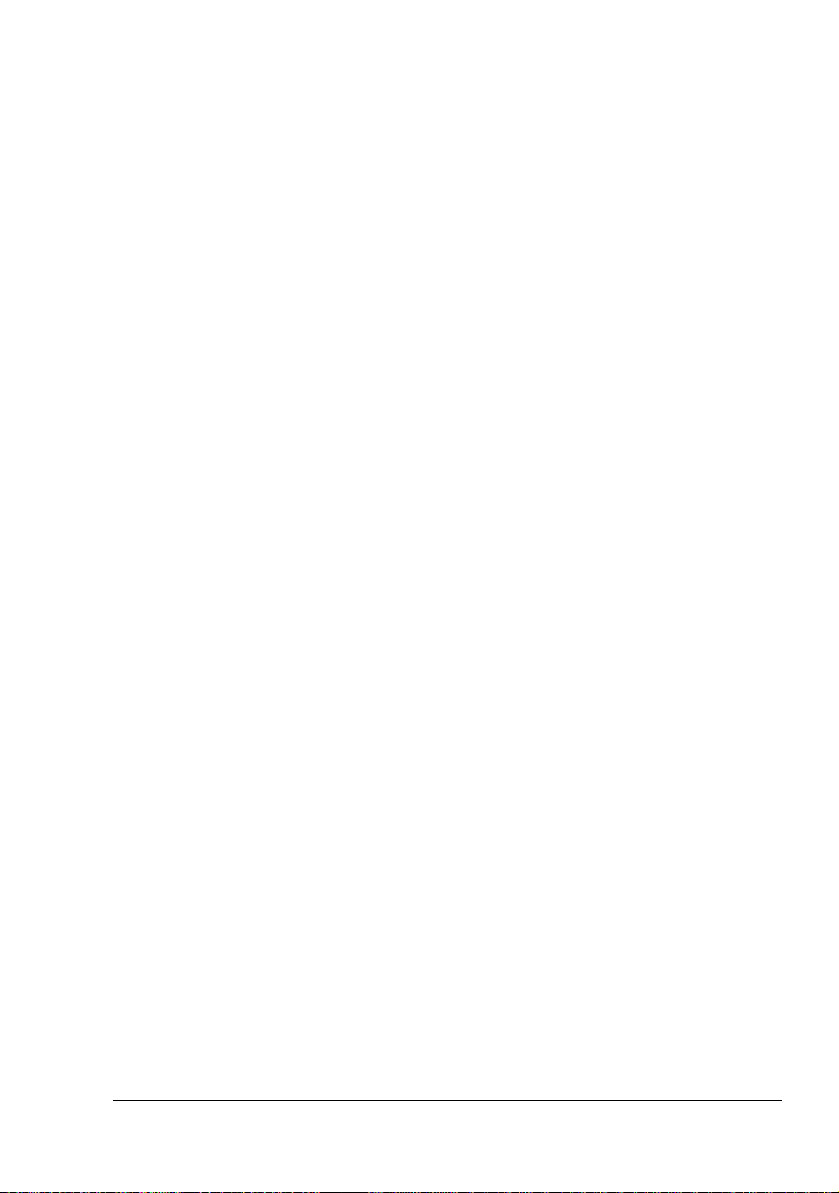
Selezione di opzioni / valori predefiniti del driver (per Windows)
Prima di iniziare ad operare con la stampante è opportuno verificare/
cambiare le impostazioni predefinite del driver. Se sono state installate
opzioni, è necessario dichiarare queste ultime nel driver.
Windows Server 2003/XP/2000/NT 4.0 (PostScript e PCL6)
1 Selezionare le proprietà del driver procedendo come segue:
– (Windows Server 2003/XP)
Nel menu Start selezionare Stampanti e fax per visualizzare la
directory Stampanti e fax. Con il pulsante destro del mouse fare clic
sull'icona della stampante mc7450 PCL6 o KONICA MINOLTA
mc7450 PS e selezionare Proprietà.
– (Windows 2000/NT 4.0)
Nel menu Avvio selezionare Impostazioni e quindi Stampanti per
visualizzare la directory Stampanti. Con il pulsante destro del mouse
fare clic sull'icona della stampante mc7450 PCL6 o KONICA
MINOLTA mc7450 PS e selezionare Proprietà.
2 Se sono state installati accessori, continuare al prossimo passo.
Altrimenti procedere con il passo 9.
3 Selezionare il registro Configurazione.
4 Controllare che gli accessori opzionali installati siano elencati
correttamente. In caso contrario, continuare al prossimo passo, altrimenti
continuare con il passo 8.
5 Fare clic su Aggiorna per configurare automaticamente gli accessori
installati.
" Il pulsante Aggiorna è disponibile solo se con la stampante
sussiste una comunicazione bidirezionale, altrimenti è disattivato
(visualizzato in grigio chiaro).
6 Nell'elenco Opzioni periferica selezionare un componente opzionale
(uno per volta) e quindi selezionare Abilita o Disabilita nel menu
Impostazioni.
" Se è selezionata Memoria stampante, selezionare 256 MB,
512 MB, 768 MB o 1024 MB, a seconda della memoria installata.
L’impostazione predefinita è 256 MB.
7 Fare clic su Applica.
" In alcuni sistemi operativi, il bottone Applica può non comparire.
In questo caso continuare con il prossimo passo.
Selezione di opzioni / valori predefiniti del driver (per
11
Page 26
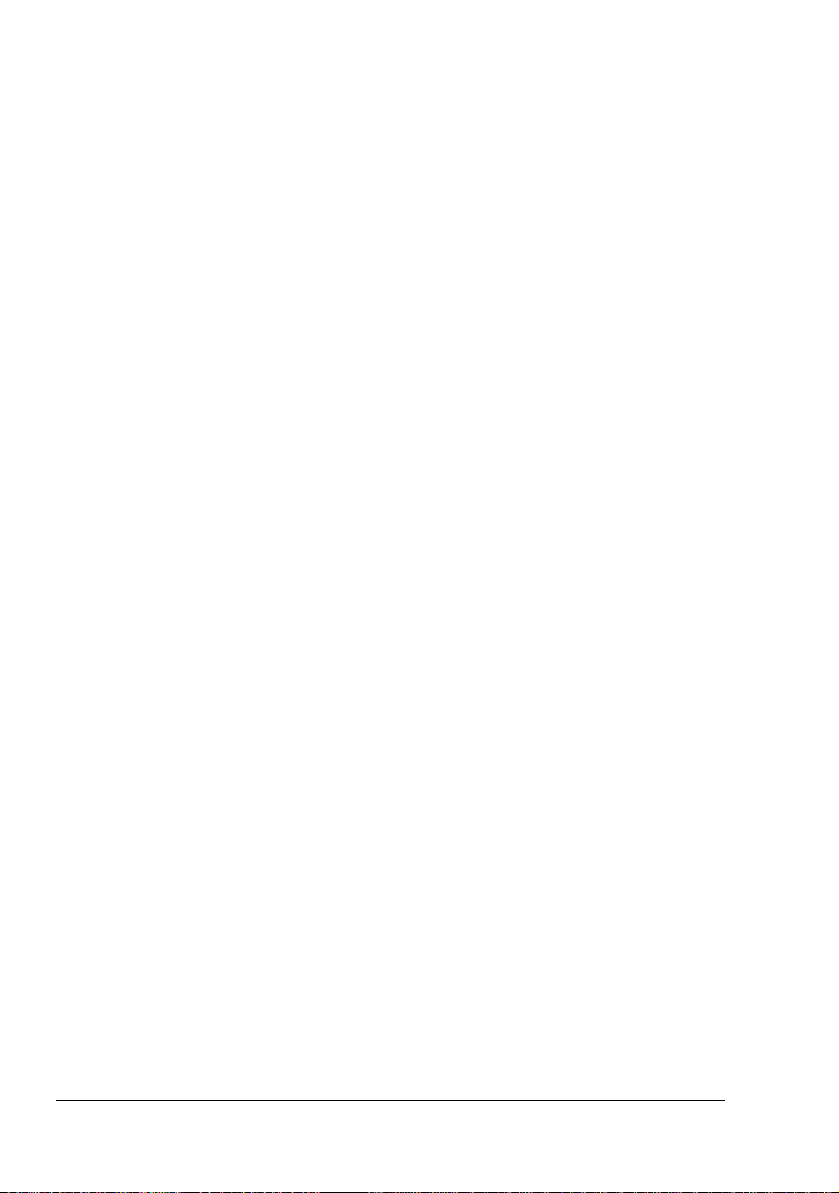
" In Windows NT 4.0, con il tasto destro del mouse fare clic
sull'icona della stampante KONICA MINOLTA mc7450 PCL6 o
KONICA MINOLTA mc7450 PS nella directory Stampanti e quindi
fare clic su Valori predefiniti documento. Continuare al
passo 10.
8 Selezionare il registro Generale.
9 Fare clic su Preferenze di stampa.
Si apre finestra di dialogo delle preferenze di stampa:
10 Nei registri selezionare le impostazioni predefinite per la stampante, come
il formato dei fogli usati.
11 Fare clic su Applica.
12 Fare clic su OK per uscire dalla finestra di dialogo delle preferenze di
stampa.
13 Fare clic su OK per uscire dalla finestra di dialogo Proprietà.
Windows Me/98SE (PCL6)
1 Selezionare le proprietà del driver procedendo come segue:
– Nel menu Start selezionare Impostazioni e quindi Stampanti per
visualizzare la directory Stampanti. Con il pulsante destro del mouse
fare clic sull'icona della stampante KONICA MINOLTA mc7450 PCL6
e selezionare Proprietà.
2 Selezionare il registro Configurazione.
3 Controllare che gli accessori opzionali installati siano elencati
correttamente. In caso contrario, continuare al prossimo passo, altrimenti
continuare con il passo 7.
4 Fare clic su Aggiorna per configurare automaticamente gli accessori
opzionali installati.
" Il pulsante Aggiorna è disponibile solo se con la stampante
sussiste una comunicazione bidirezionale, altrimenti è disattivato
(visualizzato in grigio chiaro).
5 Nell'elenco Opzioni periferica selezionare un componente opzionale
(uno per volta) e quindi selezionare Abilita o Disabilita nel menu
Impostazioni.
" Se è selezionata Memoria stampante, selezionare 256 MB,
512 MB, 768 MB o 1024 MB, a seconda della memoria
installata. L’impostazione predefinita è 256 MB.
6 Fare clic su Applica.
Selezione di opzioni / valori predefiniti del driver (per 12
Page 27

7 Nei registri selezionare le impostazioni predefinite per la stampante, come
il formato dei fogli usati.
8 Fare clic su Applica.
9 Fare clic su OK.
Windows Me/98SE (PPD)
1 Selezionare le proprietà del driver procedendo come segue:
– Nel menu Start selezionare Impostazioni e quindi Stampanti per
visualizzare la directory Stampanti. Con il pulsante destro del mouse
fare clic sull'icona della stampante KONICA MINOLTA mc7450 PPD e
selezionare Proprietà.
2 Selezionare il registro Opzioni periferica.
3 Controllare che gli accessori opzionali installati siano elencati
correttamente. In caso contrario, continuare al prossimo passo, altrimenti
continuare con il passo 6.
4 Nell'elenco Opzioni installabili selezionare un componente opzionale
(uno per volta) e quindi selezionare Abilita o Disabilita nel menu
Modifica impostazioni per:.
" Se è selezionato Opzione VM, selezionare 256 MB, 512 MB,
768 MB o 1024 MB, a seconda della memoria installata.
L’impostazione predefinita è 256 MB.
5 Fare clic su Applica.
6 Nei registri selezionare le impostazioni predefinite per la stampante, come
il formato dei fogli usati.
7 Fare clic su Applica.
8 Fare clic su OK.
Selezione di opzioni / valori predefiniti del driver (per
13
Page 28
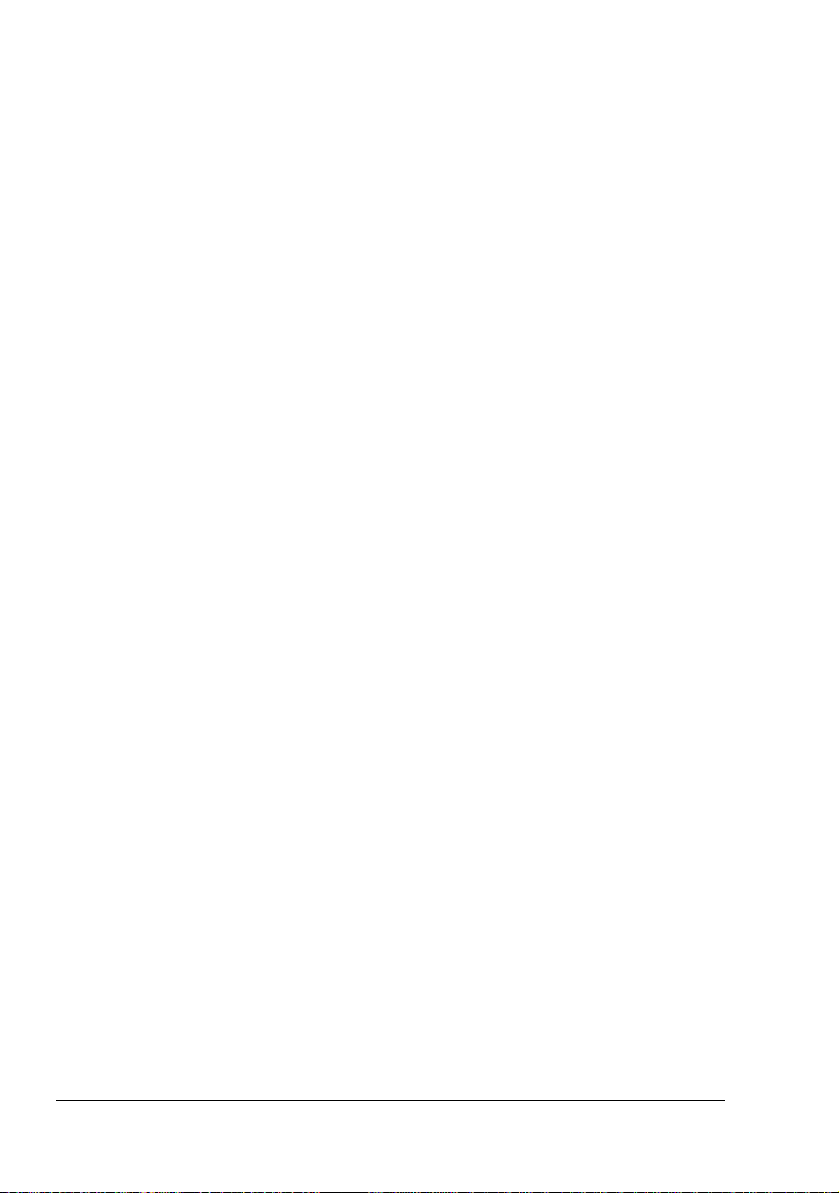
Disinstallazione del driver della stampante per Windows
Questa sezione descrive la disinstallazione del driver della stampante
KONICA MINOLTA mc7450.
1 Chiudere tutte le applicazioni.
2 Aprire la directory Stampanti.
– (Windows Server 2003/XP)
Nel menu Start selezionare Stampanti e fax per visualizzare la
directory Stampanti e fax.
– (Windows 2000/NT 4.0/Me/98SE)
Nel menu Avvio selezionare Impostazioni e quindi Stampanti per
visualizzare la directory Stampanti.
3 Con il pulsante destro del mouse fare clic sull'icona della stampante
KONICA MINOLTA mc7450 PCL6 o KONICA MINOLTA mc7450 PS e
selezionare Elimina.
4 Fare clic su Sì per confermare l'eliminazione della stampante.
" In ambiente Windows NT 4.0/Me/98SE, continuare al passo 8.
5 (Windows Server2003/XP/2000) Nel menu selezionare File / Proprietà
server.
6 (Windows Server2003/XP/2000) Selezionare il registro Driver e quindi il
driver KONICA MINOLTA mc7450 PCL6 o KONICA MINOLTA mc7450
PS e fare clic su Elimina.
7 (Windows Server2003/XP/2000) Fare clic su Sì per confermare l'elimina-
zione del driver.
8 Riavviare il computer.
9 Il driver della stampante KONICA MINOLTA mc7450 viene disinstallato
dal computer.
Disinstallazione del driver della stampante per Windows14
Page 29
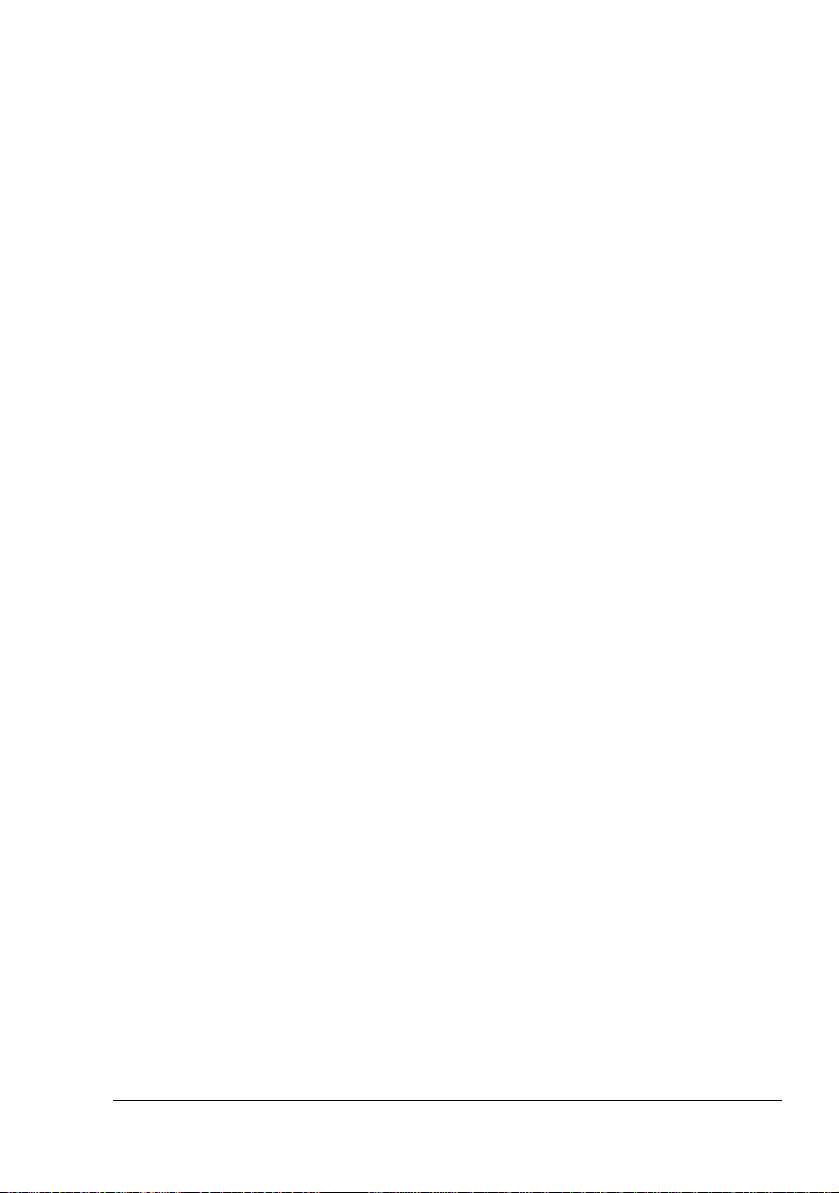
Visualizzazione delle impostazioni del driver della stampante per Windows
Windows Server 2003/XP
1 Nel menu Start selezionare Stampanti e fax per visualizzare la directory
Stampanti e fax.
2 Con il pulsante destro del mouse fare clic sull'icona della stampante
mc7450 PCL6 o KONICA MINOLTA mc7450 PS e selezionare
Preferenze di stampa.
Windows 2000/NT 4.0/Me/98SE
1 Nel menu Start selezionare Impostazioni e quindi Stampanti per
visualizzare la directory Stampanti.
2 Visualizzare le impostazioni del driver della stampante:
Windows 2000—Con il pulsante destro del mouse fare clic sull'icona
della stampante mc7450 PCL6 o KONICA MINOLTA mc7450 PS e
selezionare Proprietà della stampante.
Windows NT 4.0—Con il pulsante destro del mouse fare clic
sull'icona della stampante mc7450 PCL6 o KONICA MINOLTA
mc7450 PS e selezionare Impostazioni predefinite documento.
Windows Me/98SE—Con il pulsante destro del mouse fare clic
sull'icona della stampante mc7450 PCL6 o KONICA MINOLTA
mc7450 PPD e selezionare Proprietà.
Visualizzazione delle impostazioni del driver della
15
Page 30
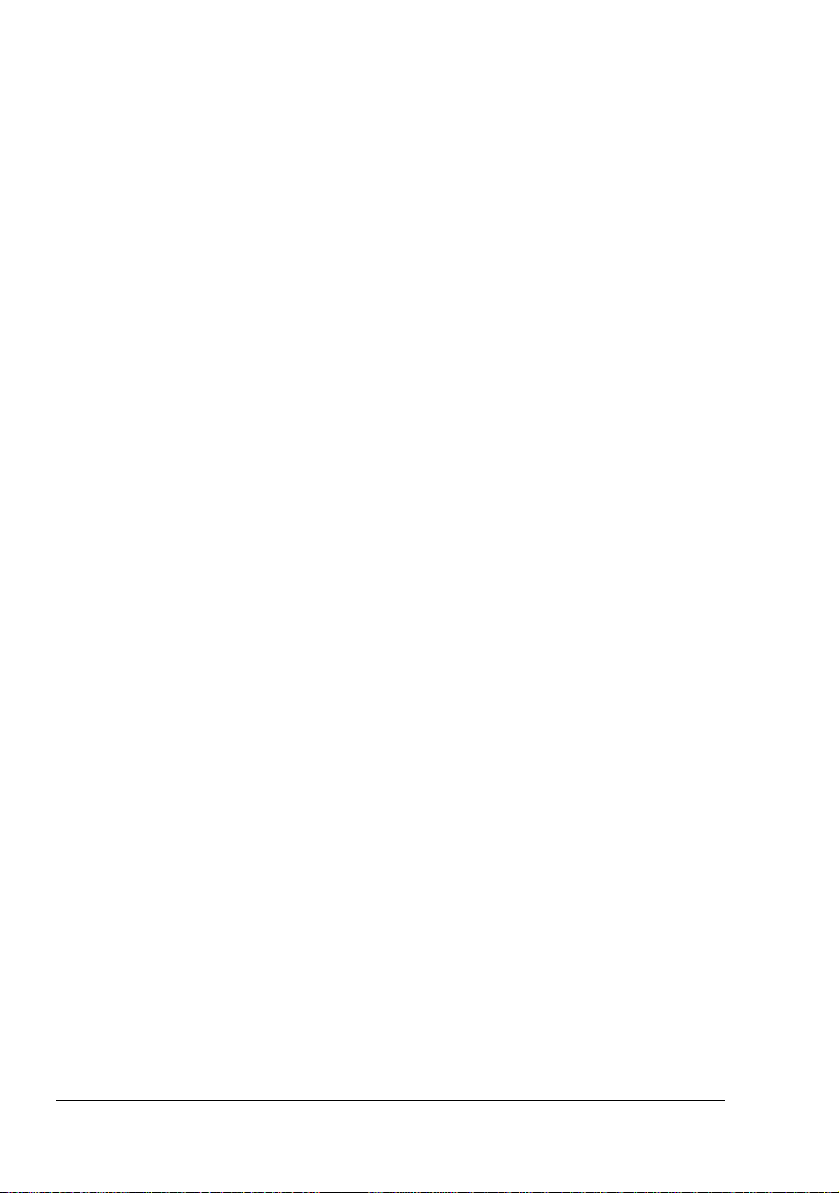
Uso dei driver Postscript e PCL
" Usando il driver della stampante KONICA MINOLTA mc7450 PCL6 in
ambiente Windows Me/98SE, nella finestra di dialogo compare un
registro che consente di specificare le impostazioni della stampante.
Per informazioni dettagliate sull'uso di KONICA MINOLTA mc7450
PPD in Windows Me/98SE consultare "Uso del file PPD in Windows
Me/98SE" a pagina 22.
Pulsanti comuni
I pulsanti descritti qui di seguito compaiono su ogni registro.
OK
Fare clic per chiudere la finestra di dialogo Proprietà e salvare le modifiche
effettuate.
Annulla
Fare clic per chiudere la finestra di dialogo Proprietà senza salvare le
modifiche effettuate.
Applica
Fare clic per salvare tutte le modifiche senza chiudere la finestra di dialogo
Proprietà.
" In alcuni sistemi operativi, il bottone Applica può non comparire.
?
Fare clic per visualizzare la guida.
Easy Set
Per salvare le impostazioni attuali, specificare un nome e fare clic su Salva.
Le impostazioni salvate possono essere selezionate successivamente
dall’elenco a discesa. Per modificare l’impostazione registrata, fare clic su
Modifica.
Nel campo di elencazione a discesa selezionare Impostazioni predefinite
per ripristinare le funzioni di tutti i registri sul loro valore originario.
Nome: digitare il nome delle impostazioni da salvare.
Uso dei driver Postscript e PCL16
Page 31

Commento: aggiungere un commento alle impostazioni da salvare.
Condivisione: specificare se le impostazioni da salvare possono essere
usate da altri utenti dichiarati al computer.
Visualizzazione carta
Fare clic su questo pulsante per visualizzare un modello del layout della
pagina nel campo di visualizzazione sovrastante.
" Questo pulsante non compare nei registri Avanzate, Filigrana,
Qualità e Versione.
Visualizza stampante
Selezionare questo pulsante per visualizzare un'immagine della stampante
(con tutti gli accessori installati) nell'area di visualizzazione.
" Questo pulsante non compare nei registri Avanzate e Versione.
Visualizza filigrana
Fare clic su questo pulsante per visualizzare la filigrana.
" Questo bottone viene visualizzato solo se è selezionato il registro
Filigrana.
Visualizza qualità
Fare clic su questo pulsante per visualizzare un modello delle impostazioni
selezionate nel registro Qualità.
" Questo bottone viene visualizzato solo se è selezionato il registro
Qualità.
Predefinito
Fare clic su questo pulsante per ripristinare le impostazioni predefinite.
" Questo pulsante non compare nei registri Avanzate e Versione.
Uso dei driver Postscript e PCL
17
Page 32

Registro Avanzate (solo stampante PostScript)
Il registro Avanzate consente di
specificare il metodo di emissione PostScript
specificare se stampare i messaggi di errore di un lavoro di stampa
stampare un'immagine speculare
specificare se l'applicazione può emettere direttamente dati PostScript
Registro Impostazioni di base
Il registro Impostazioni di base consente di
specificare l'orientamento della carta
specificare il formato del documento originale
selezionare il formato di uscita della carta
definire l'ingrandimento (maggiore/minore) dei documenti
specificare l'origine della carta
specificare il tipo di carta
specificare il numero di copie
attivare/disattivare la fascicolazione dei lavori
salvare un lavoro sulla stampante per stamparlo successivamente
(ritenzione del lavoro)
salvare un lavoro confidenziale sulla stampante e proteggerlo con una
password
stampare una singola copia per la correzione
inviare una notifica e-mail al termine della stampa
specificare le informazioni utente, ad esempio indirizzi e-mail e password
stampare sul retro della carta su cui è già avvenuta la stampa
Uso dei driver Postscript e PCL18
Page 33

Registro Layout
Il registro Layout consente di
stampare diverse pagine di un documento sulla stessa pagina di stampa
(pagine per foglio)
specificare la stampa booklet
ruotare l'immagine di stampa di 180 gradi
specificare la stampa duplex
specificare se stampare pagine vuote (solo driver PCL)
impostare il margine di rilegatura (solo driver PCL)
impostare la posizione di stampa (solo driver PCL)
Registro Frontespizio
Il registro Frontespizio consente di
stampare il frontespizio anteriore e posteriore e pagine di separazione
specificare il cassetto che contiene la carta per il frontespizio anteriore e
posteriore e le pagine di separazione
Registro Overlay
" Verificare di usare overlay con lavori di stampa con formato ed
orientamento della carta compatibili con il modulo overlay.
Se sono state effettuate impostazioni per ”Pagine per foglio” o
”Booklet” nel driver della stampante, il modulo overlay non può essere
regolato in funzione delle impostazioni specificate.
Il registro Overlay consente di
selezionare il modulo da usare
aggiungere o eliminare file overlay
avviare la gestione di scaricamento per scaricare un modulo (solo driver
PostScript)
" L'applicazione Gestione scaricamento deve essere già installata.
creare un modulo (solo driver PCL)
specificare la stampa sovrapposta del documento e del modulo (solo
driver PCL)
visualizzare le informazioni sul modulo (solo driver PCL)
stampare il modulo su tutte le pagine, prima pagina, pagine pari e pagine
dispari
Uso dei driver Postscript e PCL
19
Page 34

posizionare il modulo sul retro o sul davanti del documento stampato
(solo driver PCL)
Registro Filigrana
Il registro Filigrana consente di
selezionare la filigrana da usare.
creare, modificare ed eliminare filigrane
regolare la densità della filigrana.
stampare la filigrana solo sulla prima pagina.
stampare la filigrana su tutte le pagine
Registro Qualità
Il registro Qualità consente di
passare dalla stampa a colori a quella in livelli di grigi e viceversa
controllare la densità di un'immagine (luminosità)
specificare le impostazioni dei colori della stampante (configurazione
rapida del colore)
specificare la risoluzione di stampa
eseguire la separazione dei colori
specificare il formato dei caratteri da scaricare
stampare con i caratteri della stampante
controllare i toni di un'immagine (contrasto) (solo driver PCL)
specificare il metodo di compressione delle immagini (solo driver PCL)
Registro Versione
Il menu Versione consente di visualizzare informazioni sul driver della
stampante.
Uso dei driver Postscript e PCL20
Page 35

Limitazioni delle funzioni del driver della stampante
installate con Point & Print
Se con le seguenti combinazioni di server e client si esegue Point & Print,
alcune delle funzioni del driver delle stampanti sono soggette a limitazioni.
Combinazioni server e client
Server: Windows Server 2003/XP/2000
Client: Windows NT 4.0
Funzioni con limitazioni applicate
Booklet, Salta pagine vuote, Frontespizio anteriore, Frontespizio
posteriore, Pagina di separazione, Crea overlay, Stampa overlay,
Filigrana
*Emissione NOME LAVORO, NOME UTENTE e NOME HOST di PJL
Se si usano queste combinazioni di sistema operativo, installare il driver della
stampante sul client con un collegamento locale e quindi specificare la
stampante condivisa installata sul server come collegamento.
Uso dei driver Postscript e PCL
21
Page 36

Uso del file PPD in Windows Me/98SE
" Nella finestra di dialogo compare un registro per specificare le
impostazioni della stampante.
Pulsanti comuni
I pulsanti descritti qui di seguito compaiono su ogni registro.
OK
Fare clic per chiudere la finestra di dialogo Proprietà e salvare le modifiche
effettuate.
Annulla
Fare clic per chiudere la finestra di dialogo Proprietà senza salvare le
modifiche effettuate.
Applica
Fare clic per salvare tutte le modifiche senza chiudere la finestra di dialogo
Proprietà.
" In alcuni sistemi operativi, il bottone Applica può non comparire.
Ripristina impostazioni predefinite
Fare clic su questo pulsante per ripristinare le impostazioni predefinite.
Uso del file PPD in Windows Me/98SE22
Page 37

Registro Carta
Il registro Carta consente di
specificare il formato del documento originale
stampare diverse pagine di un documento sulla stessa pagina di stampa
(pagine per foglio)
specificare l'orientamento della carta
ruotare l'immagine di stampa di 180 gradi
specificare l'origine della carta
specificare il numero di copie
Specificare il formato della carta quando è selezionata una pagina
personalizzata
specificare i margini superiore, inferiore, destro e sinistro
specificare la stampa duplex
specificare il tipo di carta
visualizzare informazioni sul driver della stampante
Registro Grafica
Il registro Grafica di base consente di
specificare la risoluzione di stampa
specificare le impostazioni dei colori della stampante
selezionare le impostazioni di mezzi toni
passare dalla stampa a colori a quella in bianco e nero e viceversa
stampare un'immagine speculare
definire le proporzioni (maggiori/minori) dei documenti
Uso del file PPD in Windows Me/98SE
23
Page 38

Page 39

Uso del monitor
di stato (solo
Windows)
Page 40

Lavoro con il monitor di stato
Introduzione
Il monitor di stato visualizza informazioni sullo stato attuale della stampante.
Il monitor di stato può essere installato dal CD-ROM Software Utilities.
Per informazioni dettagliate sull'installazione consultare la Guida di
riferimento della magicolor 7450 sul CD-ROM Documentazione.
Ambiente operativo
Il monitor di stato può essere usato su computer in Windows XP/Server 2003/
2000/Me/98SE/NT 4.0 collegati alla stampante con Ethernet.
In ambiente Windows NT 4.0, installare Windows Media Player (versione 6.4
o superiore).
Apertura del monitor di stato
Per aprire lo il monitor di stato compiere una le seguenti operazioni:
Windows Server 2003/XP—Nel menu Avvio, selezionare Tutti i pro-
grammi, KONICA MINOLTA e quindi Monitor di stato. Fare un doppio
clic sull'icona Monitor di stato nella barra delle applicazioni.
Windows 2000/NT 4.0/Me/98SE—Nel menu Start selezionare Pro-
grammi, KONICA MINOLTA e quindi Monitor di stato. Fare un doppio
clic sull'icona Monitor di stato nella barra delle applicazioni.
Uso del monitor di stato
Registro Stato
Selezionare stampante—Selezione della stampante di cui visualizzare lo
stato. Vengono visualizzati i messaggi che compaiono nella finestra dei
messaggi della stampante selezionata.
Grafica—Visualizzazione di una rappresentazione grafica della
stampante ed indica il punto in cui si è verificato il problema. Se lo sfondo
del grafico della stampante visualizzato è di colore rosso o giallo, si è
verificato un errore ed il lavoro di stampa si è interrotto.
Opzioni avanzate—Fare clic su Opzioni avanzate per aprire la finestra
di dialogo Opzioni avanzate. Nella finestra di dialogo Opzioni avanzate
selezionare se avviare automaticamente il monitor di stato all'avvio del
sistema operativo e se inviare per e-mail le notifiche degli errori.
Lavoro con il monitor di stato26
Page 41

Ordina materiali di consumo—Fare clic su Ordina materiali di
consumo per accedere automaticamente alla pagina di ordinazione dei
materiali di consumo. L'indirizzo della pagina a cui accedere può essere
specificato nella finestra di dialogo Opzioni avanzate.
Allarmi stampante—Visualizzazione di messaggi di testo che avvertono
su condizioni particolari come il toner scarso.
Istruzioni di recupero—Fornisce spiegazioni su ciò che occorre fare per
risolvere problemi e correggere condizioni di errore.
Registro Materiali di consumo
Visualizza gli stati d'uso (percentuale approssimativa restante) di ogni
cartuccia di toner.
Ordina materiali di consumo—Fare clic su Ordina materiali di
consumo per accedere automaticamente alla pagina di ordinazione dei
materiali di consumo. L'indirizzo della pagina a cui accedere può essere
specificato nella finestra di dialogo Opzioni avanzate.
Aggiorna—Aggiornamento e visualizzazione dello stato dei materiali di
consumo.
" Fare clic su ? per aprire le finestre contenenti le spiegazioni sulle
funzioni del monitor di stato. Per informazioni dettagliate consultare
questa guida.
Riconoscimento di allarmi del monitor di stato
Se il monitor di stato riconosce un problema di stampa, il colore dell'icona
nella barra delle applicazioni di Windows passa da verde (normale) a giallo
(avvertimento) o a arancione o rosso (errore) a seconda della gravità del
problema.
Ripristino da un allarme del monitor di stato
Quando il monitor di stato notifica un problema di stampa, fare un doppio clic
sulla sua icona nella barra delle applicazioni di Windows per aprire il monitor
di stato. Il monitor di stato identifica il tipo di errore verificatosi.
Chiusura del monitor di stato
Fare clic su Chiudi per chiudere la finestra del monitor di stato. Per uscire dal
monitor di stato, con il tasto destro del mouse fare clic sull'icona del monitor
di stato nella barra delle applicazioni e quindi fare clic su Esci.
Riconoscimento di allarmi del monitor di stato
27
Page 42

Page 43

Pannello di
controllo e menu
di configurazione
Page 44

Informazioni sul pannello di controllo
Il pannello di controllo situato sul lato superiore della stampante consente di
dirigere le operazioni della stampante. Inoltre, visualizza lo stato corrente
della stampante, indicando anche i casi in cui è necessario prestare attenzione.
45 6
1
FINESTRA DEI
MESSAGE
MESSAGGI
WINDOW
2
87
Indicatori e tasti del pannello di controllo
N. Indicatore Spento Acceso
1 La stampante non è
pronta a ricevere dati.
2 Nessun problema. La stampante richiede
La stampante è pronta a
ricevere dati.
l'attenzione dell'operatore (in genere è
accompagnata da un
messaggio di stato nella
finestra messaggi).
3
Informazioni sul pannello di controllo30
Page 45

N. Tasto Funzione
3 Annulla il menu o la voce di menu attualmente
visualizzata
Consente di annullare uno o tutti i lavori in fase
di stampa o di elaborazione:
1. Premere il tasto Cancel.
2. Premere il tasto Su o Giù per selezionare
LAVORO CORRENTE o TUTTI I LAVORI.
3. Premere il tasto Select.
il o i lavori di stampa sono annullati.
4 Accesso al sistema del menu
Spostamento verso il basso nella struttura del
menu
Applica le impostazioni selezionate
Nella finestra dei messaggi compare
5 Sposta il cursore verso l'alto
Ritorna alla maschera di stato dalla maschera
di aiuto
In una voce del menu che può essere
modificata carattere per carattere, scorrimento
verso l'alto attraverso i caratteri disponibili
, Nella finestra dei messaggi compare
6 Sposta il cursore verso destra
Visualizza la maschera di aiuto successiva
Nella finestra dei messaggi compare
7 Sposta il cursore verso il basso
Visualizza la maschera di aiuto se si verifica un
errore
In una voce del menu che può essere
modificata carattere per carattere, scorrimento
verso il basso attraverso i caratteri disponibili
, Nella finestra dei messaggi compare
Informazioni sul pannello di controllo
31
Page 46

N. Tasto Funzione
8 Sposta il cursore verso sinistra
Visualizza la maschera di aiuto precedente
Nella finestra dei messaggi compare
Finestra dei messaggi
Lo stato attuale della stampante, la quantità di toner rimasto ed i messaggi di
errore possono essere visualizzati nella finestra dei messaggi.
1
2
3
N. Dettagli
1 Viene visualizzato lo stato attuale della stampante.
Se occorre chiamare l'operatore o il centro di assistenza,
vengono visualizzati il simbolo e lo stato dell'errore.
Se si presenta un avvertimento, sul lato destro della finestra
compare il simbolo .
Durante il ricevimento di un lavoro di stampa, sul lato destro della
finestra compare il simbolo .
Se è collegata una macchina fotografica digitale, sul lato destro
della finestra compare il simbolo .
2 Vengono visualizzati messaggi di errore.
Durante il ricevimento di un lavoro di stampa vengono visualizzati
il nome dell'utente e l'avanzamento della stampa.
Durante l'aggiornamento del firmware vengono visualizzati il tipo
di firmware e l'avanzamento dell'aggiornamento.
3 Vengono visualizzate informazioni sui tasti.
4 Viene visualizzata la quantità approssimativa di toner restante.
MENU
YMCK
4
Informazioni sul pannello di controllo32
Page 47

Maschere di aiuto
Le maschere di aiuto compaiono premendo il tasto Giù dopo la comparsa di
un errore, ad esempio un'anomalia di alimentazione della carta, e consente di
correggere l'errore.
Informazioni sul pannello di controllo
33
Page 48

Panoramica sul menu di configurazione
Il menu di configurazione della magicolor 7450 accessibile dal pannello di
controllo ha la struttura riportata a pagina seguente.
Menu principale
ATTESA
PROVA/
*
MENU ST
MENU
STAMPA
MENU
CARTA
MENU
QUALITÀ
DIRETT.
DA FOTOC.**
MENU
INTERFACCIA
MENU VAL.
PRE. SIST.MENU
MENU
MANUTENZIONE
MENU
ASSISTENZA
" * Questa voce di menu compare solo se è installato un disco rigido
opzionale.
" ** Questa voce di menu compare se MENU INTERFACCIA/
DIRETT.DA FOTOC. è impostato su ABILITA.
Panoramica sul menu di configurazione34
Page 49

PROVA/MENU ST
" Questa voce di menu compare solo se è installato un disco rigido
opzionale.
Con questa voce di menu si possono stampare o cancellare i lavori impostati
come salvati sul disco rigido mediante Ritenzione laI valori predefiniti sono in
grassettovoro nel registro Impostazioni di base del driver della stampante.
" I valori predefiniti sono in grassetto.
PROVA/MENU ST
"Nome utente"
"Nome lavoro"
STAMPA
CANCELLA
”Nome lavoro”
COPIE
1
”Nome lavoro”
SÌ
NO
Stampa/cancellazione di un lavoro salvato
1 Per selezionare un lavoro adottare la seguente procedura.
Tasto da premere Testo visualizzato
PROVA/MENU ST
"Nome utente"
Se sul disco rigido non sono stati salvati lavori,
compare
,
Nome utente desiderato
Panoramica sul menu di configurazione
LAVORO NON MEMO .
35
Page 50

Tasto da premere Testo visualizzato
"Nome lavoro"
,
Nome lavoro desiderato
STAMPA
CANCELLA
Se il lavoro selezionato è stato impostato come
lavoro protetto nel driver della stampante, compare
la maschera di immissione della password. Per
informazioni dettagliate sulla digitazione della
password consultare "Immissione della password" a
pagina 37.
2 Selezionare STAMPA o CANCELLA, e premere il tasto Menu/Select.
" Se è selezionato STAMPA, continuare al passo 3.
Se è selezionato CANCELLA, continuare al passo 5.
3 Premere i tasti Su e Giù per specificare il numero di copie da stampare
(impostazioni: da
1 a 999; valore predefinito: 1)
4 Premere il tasto Menu/Select.
La stampa ha inizio.
5 Selezionare SÌ o NO.
6 Premere il tasto Menu/Select.
Se è stato selezionato
Se è stato selezionato NO, la maschera STAMPA/CANCELLA compare
di nuovo.
SÌ, il lavoro viene cancellato.
Panoramica sul menu di configurazione36
Page 51

Immissione della password
Se il lavoro di stampa selezionato nel PROVA/MENU ST è un lavoro
protetto, compare una maschera per l'immissione della password. Per
digitare la password di quattro caratteri specificata nel driver della stampante
adottare la procedura descritta sotto.
1 Premere i tasti Su e Giù per incrementare o decrementare la prima cifra
della password.
2 Premere il tasto Destra per spostare il cursore sulla cifra successiva.
3 Premere i tasti Su e Giù per incrementare o decrementare la seconda
cifra della password.
4 Ripetere questi passi per specificare tutte le quattro cifre della password.
5 Premere il tasto Menu/Select.
Compare la maschera di selezione
STAMPA/CANCELLA.
" Se si immette una password scorretta, compare IMMISS.NON VAL
e compare di nuovo la maschera di immissione della password.
Panoramica sul menu di configurazione
37
Page 52

MENU STAMPA
Con questo menu si possono stampare informazioni sulla stampante come la
pagina di configurazione e la pagina dimostrativa.
MENU STAMPA
PG
CONFIGURAZ.
PAGINA DEMO
PAGINA STATIST.
ELENCO FONT
MAPPA MENU
ELENCO
DIRECTORY
*
POSTSCRIPT
PCL
" * Questa voce di menu compare solo se è installato un disco rigido
opzionale.
" I valori predefiniti sono in grassetto.
PG
CONFIGURAZ.
PAGINA DEMO
PAGINA
STATIST.
Impostaz.
Stampa la pagina di configurazione.
Impostaz.
Stampa la pagina dimostrativa.
Impostaz.
Stampa la pagina delle statistiche contenente dettagli, ad
esempio il numero di pagine stampate.
STAMPA/ANNULLA
STAMPA/ANNULLA
STAMPA/ANNULLA
Panoramica sul menu di configurazione38
Page 53

ELENCO FONT POST
SCRIPT
PCL
MAPPA MENU
ELENCO
DIRECTORY
Impostaz.
Stampa la mappa del menu.
Impostaz.
Stampa l'elenco delle directory sul disco rigido.
Impostaz.
Stampa l'elenco dei caratteri PostScript.
Impostaz.
Stampa l'elenco dei caratteri PCL.
STAMPA/ANNULLA
STAMPA/ANNULLA
STAMPA/ANNULLA
STAMPA/ANNULLA
Panoramica sul menu di configurazione
39
Page 54

MENU CARTA
Con questo menu si può gestire la carta usata per la stampa.
MENU CARTA
SORGENTE CARTA
*
DUPLEX
COPIE
FASCICOLA
**
CASS PREDEF.
CASS. 1
CASS. 2
***
CASS. 3
CASS. 4
***
FORMATO CARTA
FORMATO PER-
****
SONA.
TIPO CARTA
FORMATO CARTA
FORMATO PER-
*****
SONA.
TIPO CARTA
IMPOSTAZ.
FORMATO
FORMATO CARTA
TIPO CARTA
FORMATO CARTA
Panoramica sul menu di configurazione40
***
CASS. 5
CASS A CATENA
MAPPA VASSOI
TIPO CARTA
FORMATO CARTA
TIPO CARTA
MODO MAP.VASSOI
VASS. LOGICO
0-9
Page 55

" * Questa voce di menu compare solo se è installata un'unità duplex
opzionale.
** Questa voce di menu compare solo se è installato un disco rigido
opzionale.
*** Queste voci di menu compaiono solo è installata l’unità alimentatrice inferiore opzionale corrispondente.
****Questa voce di menu compare solo se nel menu CASS. 1/FORMATO CARTA si seleziona PERSONALE.
*****Questa voce di menu compare solo se nel menu CASS. 2/FORMATO CARTA si seleziona PERSONALE.
" I valori predefiniti sono in grassetto.
SORGENTE
CARTA
CASS
PREDEF.
Impostazioni
Si può specificare il cassetto della carta normalmente
usato.
" CASSETTO 3/4/5 compaiono solo se è
installata la relativa unità alimentatrice inferiore
opzionale.
CASS. 1 FORMATO
CARTA
Impostaz.
CASS. 1/CASS. 2/
CASS. 3/CASS. 4/
CASS. 5
QUALSIASI/LETTER/
LETTER-R/11x17/
LEGAL/EXECUTIVE/A3
LARGO/A3/A4/A4-R/A5/
A6/B4(JIS)/B5(JIS)/
B5(JIS)-R/B6(JIS)/
GOVT LETTER/STATEMENT/FOLIO/SP FOLIO/
UK QUARTO/FOOLSCAP/
GOVT LEGAL/16K/
12x18/11x14/4x6/D8K/
KAI 8/KAI 16/KAI 32/
BUSTA C5/BUSTA C6/
BUSTA DL/BUSTA MONARCH/BUSTA CHOU#3/
BUSTA CHOU#4/
B5(ISO)/BUSTA #10/
BUSTA YOU#4/JPOST/
JPOST-D/PERSONALE
Panoramica sul menu di configurazione
41
Page 56

Selezionare le impostazioni per il formato
della carta caricata nel cassetto 1.
" Una "-R" aggiunta al nome dei for-
mati della carta indica che la carta
è caricata verticalmente.
" Selezionando "QUALSIASI" è lo
stesso del caricamento della carta
del formato specificato nel driver
della stampante e le pagine vengono stampate senza selezionare
il formato attuale della carta. Verificare di caricare la carta del formato specificato.
Consultare “ERR FORM” a pagina
207.
" L'impostazione predefinita per
l'America settentrionale è
TER
. L'impostazione predefinita
per tutte le altre regioni è
LET-
A4.
Panoramica sul menu di configurazione42
Page 57

FORMATO
PERSONA.
TIPO
CARTA
Specificare il formato carta se nel cassetto 1 è caricata carta formato personalizzato.
Le unità possono essere impostate su
mm e poll. nel campo
CARTA-UNITA' DI MISURA
Valori per LARGHEZZA
Per MILLIMETRI: 90 - 311 mm (il
valore predefinito è
Per POLLICI: 3,55 - 12,25 in. (il
valore predefinito è
Valori per LUNGHEZZA
Per MILLIMETRI: 140 - 1200 mm
(il valore predefinito è
Per POLLICI: 5,50 - 47,24 (il
valore predefinito è
SISTEMA-
.
210).
8,50).
297).
11,00).
" Il menu compare se FORMATO
CARTA
è PERSONALE.
Impostaz.
Selezionare le impostazioni per il tipo di
carta caricata nel cassetto 1.
"
QUALSIASI/CARTA NORMALE/RICICLATA/
SPESSA 1/SPESSA 2/
SPESSA 3/ETICHETTA/
LUCIDI/LUCIDI 2/
BUSTE/CARTOLINE/
CARTA INTEST/PATINATA
Selezionando "QUALSIASI" è lo
stesso del caricamento della carta
del tipo specificato nel driver della
stampante e le pagine vengono
stampate senza selezionare il tipo
attuale della carta. Verificare di caricare la carta del tipo specificato.
Consultare “ERR TIPO” a pagina
207.
Panoramica sul menu di configurazione
43
Page 58

CASS. 2 FORMATO
CARTA
Impostaz.
Selezionare le impostazioni per il formato
della carta caricata nel cassetto 2.
QUALSIASI/LETTER/
LETTER-R/11x17/
LEGAL/EXECTIVE/A3
LARGO/A3/A4/A4-R/A5/
A6/B4(JIS)/B5(JIS)/
B5(JIS)-R/B6(JIS)/
GOVT LETTER/STATEMENT/FOLIO/SP FOLIO/
UK QUARTO/FOOLSCAP/
GOVT LEGAL/16K/
12x18/11x14/4x6/D8K/
KAI 8/KAI 16/KAI 32/
BUSTA C5/BUSTA C6/
BUSTA DL/BUSTA MONARCH/BUSTA CHOU#3/
BUSTA CHOU#4/
B5(ISO)/BUSTA #10/
BUSTA YOU#4/JPOST/
JPOST-D/PERSONALE
" Questa voce di menu compare
solo se
è impostato su
UTENTE.
Con ogni altra impostazione viene
riconosciuto automaticamente il
formato della carta impostato per
CASS.2.
IMPOSTAZ. FORMATO
SELEZ. DA
" L'impostazione predefinita per
l'America settentrionale è
TER
. L'impostazione predefinita
per tutte le altre regioni è
LET-
A4.
Panoramica sul menu di configurazione44
Page 59

FORMATO
PERSONA.
TIPO
CARTA
IMPOSTAZ.
FORMATO
Specificare formato carta se nel cassetto
2 è caricata carta formato personalizzato.
Le unità possono essere impostate su
mm e poll. nel campo
CARTA-UNITA' DI MISURA
Valori per LARGHEZZA
Per MILLIMETRI: 90 - 311 mm (il
valore predefinito è
Per POLLICI: 3,55 - 12,25 in. (il
valore predefinito è
Valori per LUNGHEZZA
Per MILLIMETRI: 140 - 457 mm (il
valore predefinito è
Per POLLICI: 5,50 - 18,00 (il
valore predefinito è
SISTEMA-
.
210).
8,50).
297).
11,00).
" Il menu compare se FORMATO
CARTA
è PERSONALE.
Impostaz.
Selezionare le impostazioni per il tipo di
carta caricata nel cassetto 2.
Impostaz.
Se è selezionato AUTO, il formato della
carta viene riconosciuto automaticamente. Per formati della carta riconoscibili automaticamente con AUTO selezionato consultare "DETECT FORMATO
CARTA" a pagina 76.
QUALSIASI/CARTA NORMALE/RICICLATA/
SPESSA 1/SPESSA 2/
SPESSA 3/ETICHETTA/
LUCIDI/LUCIDI 2/
BUSTE/CARTOLINE/
CARTA INTEST/PATINATA
AUTO/SELEZ. DA
UTENTE
Se è selezinato
è impostato il formato della carta specificato dall’utente.
Panoramica sul menu di configurazione
SELEZ. DA UTENTE,
45
Page 60

CASS. 3
CASS. 4
CASS. 5
CASS A
CATENA
FORMATO
CARTA
TIPO
CARTA
Impostazioni
Selezionando ATTIVO e il cassetto specificato si
svuota durante la stampa, un cassetto in cui si trova
carta dello stesso formato viene selezionato automaticamente per poter continuare a stampare.
È indicato il formato della carta caricata
nel cassetto 3/4/5. Per i formati della
carta riconoscibili automaticamente consultare "DETECT FORMATO CARTA" a
pagina 76.
Questa voce di menu visualizza solo
l'impostazione attuale. L'impostazione
non può essere modificata.
Impostaz.
QUALSIASI/CARTA NORMALE/RICICLATA
Selezionare le impostazioni per il tipo di
carta caricata nel cassetto 3/4/5.
ATTIVO / DISATTIVO
MAPPA
VASSOI
Selezionando
svuota, la stampa si arresta.
MODO
MAP.
VASSOI
DISATTIVO ed il cassetto specificato si
Impostaz.
Selezionando ATTIVO, si può selezionare un cassetto logico da 0 a 9 ed usare
il cassetto assegnato di questa stampante.
Selezionando
logico non può essere usato.
Questa impostazione è usata per collegare un'impostazione cassetto specificata in un altro driver di stampante con
cassetti su questa stampante.
ATTIVO/DISATTIVO
DISATTIVO, un cassetto
Panoramica sul menu di configurazione46
Page 61

DUPLEX
VASS.
LOGICO
0-9
Impostaz.
Si può specificare il cassetto fisico asse-
gnato ad ogni cassetto logico.
VASS. FISICO 1-5
" L’impostazione predefinita per
VASS. LOGICO 0 è VASS.
FISICO 2
definita per tutti gli altri cassetti è
. L’impostazione pre-
VASS. FISICO 1.
" VASS. FISICO 3/4/5 compa-
iono solo se è installata un’unità
alimentatrice inferiore opzionale.
Impostazioni
Selezionando DISATTIVO, la stampa duplex non è possibile.
Selezionando LATO LUNGO, la pagina viene stampata su entrambe
le facciate per la rilegatura sul lato lungo.
DISATTIVO/LATO LUNGO/LATO CORTO
COPIE
FASCICOLA
Selezionando
le facciate per la rilegatura sul lato corto.
L'impostazione specificata nel driver della stampante sovrascrive
questa impostazione di menu.
Impostazioni
Specifica del numero di copie da stampare.
L'impostazione specificata nel driver della stampante sovrascrive
questa impostazione di menu.
Impostazioni
Selezionando ATTIVO, tutte le pagine del documento vengono
stampate prima di passare alla stampa della copia successiva.
Selezionando
stampate separatamente.
L'impostazione specificata nel driver della stampante sovrascrive
questa impostazione di menu.
LATO CORTO, la pagina viene stampata su entrambe
1-9999
ATTIVO/DISATTIVO
DISATTIVO, le pagine del documento non vengono
Panoramica sul menu di configurazione
47
Page 62

MENU QUALITÀ
Con questo menu si possono specificare le impostazioni per la qualità di
stampa.
MENU QUALITÀ
MODO COLORE
LUMINOSITÀ
IMPOSTAZIONE
PCL
IMPOSTAZIONE PS
CONTRASTO
STAMPA IMMAGINE
STAMPA DI TESTO SORGENTE RGB
STAMPA DI GRAF.
STAMPA IMMAGINE SORGENTE RGB
SORGENTE RGB
SCOPO RGB
GRIGIO RGB
MEZZO TONO
SCOPO RGB
GRIGIO RGB
MEZZO TONO
SCOPO RGB
GRIGIO RGB
PROF. DESTIN.
MEZZO TONO
Panoramica sul menu di configurazione48
Page 63

STAMPA DI TESTO SORGENTE RGB
SCOPO RGB
GRIGIO RGB
PROF. DESTIN.
MEZZO TONO
STAMPA DI GRAF. SORGENTE RGB
SCOPO RGB
GRIGIO RGB
PROF. DESTIN.
MEZZO TONO
SIMULAZIONE
CALIBRAZIONE
SEPARAZIONE
COL.
CALIBRAZ. TONO
PROCESSO AIDC
DENSITÀ CMYK
Panoramica sul menu di configurazione
PROFILO SIMULAZ.
SCOP.DI SIMULAZ.
GRIGIO CMYK
49
Page 64

" I valori predefiniti sono in grassetto.
MODO COLORE
LUMINOSITÀ
IMPOSTAZIONE PCL
Impostazioni
Selezionando COLORE, la pagina viene stampata a colori.
Selezionando
pata in bianco e nero.
Impostazioni
COLORE/SCALA DI GRIGI
SCALA DI GRIGI, la pagina viene stam-
-15%/-10%/-5%/0%/+5%/+10%/
+15%
La luminosità dell'immagine stampata può essere regolata.
CONTRASTO
Impostaz.
-15%/-10%/-5%/0%/
+5%/+10%/+15%
Il contrasto dell'immagine può essere
regolato.
STAMPA
IMMAGINE
SORGENTE
RGB
SCOPO
RGB
Impostaz.
COLORE PER./
sRGB
Specificare lo spazio dei colori
per i dati dell'immagine RGB.
Selezionando
non si specifica nessuno spazio dei colori.
Scaricandoli con la gestione
scaricamento, i profili di origine RGB compaiono
nell'elenco delle impostazioni.
Impostaz.
COLORE PER.,
VIVIDO/
FOTOGRAFICO
Specificare le caratteristiche di
conversione dei dati di immagine RGB in dati CMYK.
Selezionando
prodotta un'emissione vivida.
Selezionando
VIVIDO, viene
FOTOGRAFICO, viene pro-
dotta un'emissione più luminosa.
Panoramica sul menu di configurazione50
Page 65

GRIGIO
RGB
Impostaz.
NERO MISTO/
NERO E GRIGIO/
SOLO NERO
Specificare il tipo di riproduzione del nero e dei grigi nei
dati dell'immagine RGB.
MEZZO
TONO
Selezionando
il nero viene riprodotto
mediante i colori CMYK.
Selezionando
GIO
, il nero ed il grigio vengono riprodotti mediante il solo
nero.
Selezionando
nero viene riprodotto mediante
il solo nero.
Impostaz.
NERO MISTO,
NERO E GRI-
SOLO NERO, il
DIS. AL
TRATTO/DETTA-
GLIO/RIFINITURA
Selezionare il modo di riproduzione dei i mezzi toni.
Selezionando
TRATTO
riprodotti con alta precisione.
Selezionando
mezzi toni vengono riprodotti in
dettaglio.
Selezionando
mezzi toni vengono riprodotti
con rifinitura.
DIS. AL
, i mezzi toni vengono
DETTAGLIO, i
RIFINITURA, i
Panoramica sul menu di configurazione
51
Page 66

STAMPA DI
TESTO
SORGENTE
RGB
Impostaz.
COLORE PER./
sRGB
Specificare lo spazio dei colori
per i dati del testo RGB.
SCOPO
RGB
GRIGIO
RGB
Selezionando
non si specifica nessuno spazio dei colori.
Scaricandoli con la gestione
scaricamento, i profili di origine RGB compaiono
nell'elenco delle impostazioni.
Impostaz.
COLORE PER.,
VIVIDO/
FOTOGRAFICO
Specificare le caratteristiche di
conversione dei dati di testo
RGB in dati CMYK.
Selezionando
prodotta un'emissione vivida.
Selezionando
VIVIDO, viene
FOTOGRAFICO, viene pro-
dotta un'emissione più luminosa.
Impostaz.
NERO MISTO/
NERO E GRIGIO/SOLO NERO
Specificare il tipo di riproduzione del nero e dei grigi nei
dati del testo RGB.
Selezionando
il nero è riprodotto mediante i
colori CMYK.
Selezionando
GIO
, il nero ed il grigio sono
riprodotti con il solo nero.
Selezionando
nero viene riprodotto mediante
il solo nero.
NERO MISTO,
NERO E GRI-
SOLO NERO, il
Panoramica sul menu di configurazione52
Page 67

MEZZO
TONO
Impostaz.
DIS. AL
TRATTO/DETTA-
GLIO/RIFINITURA
Selezionare il modo di riproduzione dei i mezzi toni.
Selezionando DIS. AL
TRATTO
riprodotti con alta precisione.
, i mezzi toni vengono
STAMPA DI
GRAF.
DETTAGLIO, i
RIFINITURA, i
Impostaz.
Selezionando
mezzi toni vengono riprodotti in
dettaglio.
Selezionando
mezzi toni vengono riprodotti
con rifinitura.
COME IMMAGINE/COME
TESTO
Specificare le impostazioni dei colori per
la grafica.
Selezionando
applica lo stesso profilo del colore
dell'immagine.
Selezionando
lo stesso profilo del colore del testo.
COME IMMAGINE, si
COME TESTO, si applica
Panoramica sul menu di configurazione
53
Page 68

IMPOSTAZIONE PS
STAMPA
IMMAGINE
SORGENTE
RGB
SCOPO
RGB
Impostaz.
COLORE PER./
sRGB/
AppleRGB/
AdobeRGB1998/
ColorMatchRGB/
BlueAdjustRGB
Specificare lo spazio dei colori
per i dati del testo RGB.
Selezionando COLORE PER.,
non si specifica nessuno spazio dei colori.
Scaricandoli con la gestione
scaricamento, i profili di origine RGB compaiono
nell'elenco delle impostazioni.
Impostaz.
VIVIDO/
FOTOGRAFICO/
COLORE RELATIVO/COLORE
ASSOLUTO
Specificare le caratteristiche di
conversione dei dati di testo
RGB in dati CMYK.
Selezionando
prodotta un'emissione vivida.
Selezionando
VIVIDO, viene
FOTOGRAFICO, viene pro-
dotta un'emissione più luminosa.
Selezionando
ATIVO
RGB viene applicato il colore
relativo.
Selezionando
ASSOLUTO
gine RGB viene applicato il
colore assoluto.
COLORE REL-
, al profilo di origine
COLORE
, al profilo di ori-
Panoramica sul menu di configurazione54
Page 69

GRIGIO
RGB
Impostaz.
NERO MISTO/
NERO E GRIGIO/
SOLO NERO
Specificare il tipo di riproduzione del nero e dei grigi nei
dati del testo RGB.
PROF.
DESTIN.
Selezionando
il nero è riprodotto mediante i
colori CMYK.
Selezionando
GIO
, il nero ed il grigio sono
riprodotti con il solo nero.
Selezionando
nero viene riprodotto mediante
il solo nero.
Impostaz.
Specificare il profilo di destina-
zione.
Selezionando AUTO, viene
selezionato un profilo di destinazione adattato automaticamente dalla stampante sulla
base di una combinazione
della corrispondenza specificata del colore, dei semitoni e
di altri profili.
Scaricandoli con la gestione
scaricamento, i profili di destinazione compaiono nell'elenco
delle impostazioni.
NERO MISTO,
NERO E GRI-
SOLO NERO, il
AUTO
Panoramica sul menu di configurazione
55
Page 70

STAMPA DI
TESTO
MEZZO
TONO
SORGENTE
RGB
Impostaz.
DIS. AL
TRATTO/DETTA-
GLIO/RIFINITURA
Selezionare il modo di riproduzione dei i mezzi toni.
Selezionando
TRATTO
riprodotti con alta precisione.
Selezionando
mezzi toni vengono riprodotti in
dettaglio.
Selezionando
mezzi toni vengono riprodotti
con rifinitura.
Impostaz.
DIS. AL
, i mezzi toni vengono
DETTAGLIO, i
RIFINITURA, i
COLORE PER./
sRGB/
AppleRGB/
AdobeRGB1998/
ColorMatchRGB/
BlueAdjustRGB
Specificare lo spazio dei colori
per i dati del testo RGB.
Selezionando
non si specifica nessuno spazio dei colori.
Scaricandoli con la gestione
scaricamento, i profili di origine RGB compaiono
nell'elenco delle impostazioni.
COLORE PER.,
Panoramica sul menu di configurazione56
Page 71

SCOPO
RGB
Impostaz.
VIVIDO/
FOTOGRAFICO/
COLORE RELATIVO/COLORE
ASSOLUTO
Specificare le caratteristiche di
conversione dei dati di testo
RGB in dati CMYK.
GRIGIO
RGB
Selezionando
prodotta un'emissione vivida.
Selezionando
VIVIDO, viene
FOTOGRAFICO, viene pro-
dotta un'emissione più luminosa.
Selezionando
ATIVO
RGB viene applicato il colore
relativo.
Selezionando
ASSOLUTO
gine RGB viene applicato il
colore assoluto.
Impostaz.
COLORE REL-
, al profilo di origine
COLORE
, al profilo di ori-
NERO MISTO/
NERO E GRIGIO/SOLO NERO
Specificare il tipo di riproduzione del nero e dei grigi nei
dati del testo RGB.
Selezionando
il nero è riprodotto mediante i
colori CMYK.
NERO MISTO,
Panoramica sul menu di configurazione
Selezionando
GIO
, il nero ed il grigio sono
riprodotti con il solo nero.
Selezionando SOLO NERO, il
nero viene riprodotto mediante
il solo nero.
NERO E GRI-
57
Page 72

PROF.
DESTIN.
Impostaz.
Specificare il profilo di destina-
zione.
AUTO
MEZZO
TONO
Selezionando
selezionato un profilo di destinazione adattato automaticamente dalla stampante sulla
base di una combinazione
della corrispondenza specificata del colore, dei semitoni e
di altri profili.
Scaricandoli con la gestione
scaricamento, i profili di destinazione compaiono nell'elenco
delle impostazioni.
Impostaz.
AUTO, viene
DIS. AL
TRATTO/DETTA-
GLIO/RIFINITURA
Selezionare il modo di riproduzione dei i mezzi toni.
Selezionando
TRATTO
riprodotti con alta precisione.
Selezionando DETTAGLIO, i
mezzi toni vengono riprodotti in
dettaglio.
DIS. AL
, i mezzi toni vengono
Selezionando
mezzi toni vengono riprodotti
con rifinitura.
RIFINITURA, i
Panoramica sul menu di configurazione58
Page 73

STAMPA DI
GRAF.
SORGENTE
RGB
SCOPO
RGB
Impostaz.
COLORE PER./
sRGB/
AppleRGB/
AdobeRGB1998/
ColorMatchRGB/
BlueAdjustRGB
Specificare lo spazio dei colori
per i dati del testo RGB.
Selezionando COLORE PER.,
non si specifica nessuno spazio dei colori.
Scaricandoli con la gestione
scaricamento, i profili di origine RGB compaiono
nell'elenco delle impostazioni.
Impostaz.
VIVIDO/
FOTOGRAFICO/
COLORE RELATIVO/COLORE
ASSOLUTO
Specificare le caratteristiche di
conversione dei dati di testo
RGB in dati CMYK.
Panoramica sul menu di configurazione
Selezionando
prodotta un'emissione vivida.
Selezionando
VIVIDO, viene
FOTOGRAFICO, viene pro-
dotta un'emissione più luminosa.
Selezionando
ATIVO
RGB viene applicato il colore
relativo.
Selezionando
ASSOLUTO
gine RGB viene applicato il
colore assoluto.
COLORE REL-
, al profilo di origine
COLORE
, al profilo di ori-
59
Page 74

GRIGIO
RGB
Impostaz.
NERO MISTO/
NERO E GRIGIO/SOLO NERO
Specificare il tipo di riproduzione del nero e dei grigi nei
dati del testo RGB.
PROF.
DESTIN.
Selezionando
il nero è riprodotto mediante i
colori CMYK.
Selezionando NERO E GRI-
GIO
, il nero ed il grigio sono
riprodotti con il solo nero.
Selezionando
nero viene riprodotto mediante
il solo nero.
Impostaz.
Specificare il profilo di destina-
zione.
Selezionando AUTO, viene
selezionato un profilo di destinazione adattato automaticamente dalla stampante sulla
base di una combinazione
della corrispondenza specificata del colore, dei semitoni e
di altri profili.
Scaricandoli con la gestione
scaricamento, i profili di destinazione compaiono nell'elenco
delle impostazioni.
NERO MISTO,
SOLO NERO, il
AUTO
Panoramica sul menu di configurazione60
Page 75

MEZZO
TONO
Impostaz.
COME IMMAGINE/COME
TESTO
Specificare le impostazioni dei
colori per la grafica.
SIMULAZIONE PRO-
FILO
SIMULAZ.
SCOP.
DI
SIMULAZ.
Selezionando
INE
, si applica lo stesso profilo
del colore dell'immagine.
Selezionando
si applica lo stesso profilo del
colore del testo.
Impostaz.
COME IMMAG-
COME TESTO,
NESSUNO/SWOP/
Euroscale/
Stampa commerciale/
TOYO/DIC
Specificare il profilo di simulazione
Selezionando NESSUNO, non
viene specificato nessun profilo
di simulazione.
Scaricandoli con la gestione
scaricamento, i profili di simulazione compaiono nell'elenco
delle impostazioni.
Impostaz.
COLORE RELATIVO/COLORE
ASSOLUTO
Specificare le caratteristiche
del profilo di simulazione.
Panoramica sul menu di configurazione
Selezionando
ATIVO
zione viene applicato il colore
relativo.
Selezionando
ASSOLUTO
lazione viene applicato il colore
assoluto.
COLORE REL-
, al profilo di simula-
COLORE
, al profilo di simu-
61
Page 76

GRIGIO
CMYK
Impostaz.
NERO MISTO/
NERO E GRIGIO/SOLO NERO
Specificare il tipo di riproduzione del nero e dei grigi
mediante i colori CMYK.
CALIBRAZIONE
CALIBRAZ.
TONO
PROCESSO
AIDC
Selezionando
POSITO
dotto mediante i colori CMYK.
Selezionando
GIO
, il nero ed il grigio vengono riprodotti mediante il solo
nero.
Selezionando
nero viene riprodotto mediante
il solo nero.
Impostaz.
Selezionando ATTIVO, si applicano le
regolazioni dell'immagine.
Selezionando DISATTIVO, non si applicano le regolazioni dell'immagine.
Impostaz.
Selezionando ESEGUI, le regolazioni
dell'immagine vengono eseguite immediatamente.
Selezionando ANNULLA, le regolazioni
dell'immagine non vengono eseguite.
ATTIVO/DISATTIVO
ESEGUI/ANNULLA
NERO COM-
, il nero viene ripro-
NERO E GRI-
SOLO NERO, il
Panoramica sul menu di configurazione62
Page 77

SEPARAZIONE COL.
DENSITÀ
CMYK
CIANO/
MAGENTA/
GIALLO/
NERO
EVIDENZIA
MEDIO
Impostaz.
-3/-2/
-1/0/
1/2/3
Si può regolare la
densità del colore
evidenziato in immagini.
Impostaz.
-3/-2/
-1/0/
1/2/3
Si può regolare la
densità del colore
medio in immagini.
OMBREG
GIA
Impostaz.
-3/-2/
-1/0/
1/2/3
Si può regolare la
densità del colore in
ombra in immagini.
Impostazioni
Selezionando ATTIVO, viene eseguita la separazione del
colore. I contenuti di una pagina a colori sono separati nelle
pagine dei colori per giallo, magenta, ciano e nero ed
ognuna viene stampata con gradazioni di nero come pagina
individuale. L'ordine di stampa è giallo, magenta, ciano e
nero.
ATTIVO/DISATTIVO
Selezionando
viene eseguita. Viene eseguita una normale separazione
dei colori.
DISATTIVO, la separazione del colore non
Panoramica sul menu di configurazione
63
Page 78

MENU DIRETT.DA FOTOC.
Questa voce di menu compare se MENU INTERFACCIA/DIRETT.DA
FOTOC.
è impostato su ABILITA.
Con questo menu si possono specificare le impostazioni per la funzione di
“stampa diretta da fotocamera”.
" Queste impostazioni vengono sovrascritte da quelle eventualmente
configurate sulla macchina fotografica digitale.
Per informazioni dettagliate sulla stampa diretta dalla macchina fotografica digitale, consultare la sezione "Stampa diretta da macchina
fotografica" a pagina 89.
DIRETT.DA FOTOC.
SORGENTE CARTA
LAYOUT
MARGINE CARTA
QUALITÀ
IMMAGINE
LUMINOSITÀ
CONTRASTO
SORGENTE RGB
SCOPO RGB
GRIGIO RGB
MEZZO TONO
Panoramica sul menu di configurazione64
Page 79

" I valori predefiniti sono in grassetto.
SORGENTE
CARTA
LAYOUT
MARGINE
CARTA
QUALITÀ
IMMAGINE
Impostaz.
Selezionare il cassetto da usare per stampare direttamente dalla
macchina fotografica digitale.
CASS.1/CASS.2/CASS.3/CASS.4/CASS.5
" CASS. 3, 4, 5 compaiono solo se sono installate le
unità alimentatrici inferiori opzionali.
Impostaz.
Specificare il numero di immagini da stampare su un singolo
foglio di carta.
Selezionando
immagine.
Impostaz.
Selezionando NORMALE, verrà specificata la misura standard
per il margine del foglio.
Selezionando
margine del foglio.
LUMINOSITÀ
CONTRASTO
SORGENTE
RGB
1/2/3/4/6/8
1, su un singolo foglio verrà stampata una sola
NORMALE/MINIMO
MINIMO, viene specificata la misura minima per il
Impostaz.
-15%/-10%/-5%/0%/+5%/+10%/
+15%
La luminosità dell’immagine in stampa può essere
regolata.
Impostaz.
-15%/-10%/-5%/0%/+5%/+10%/
+15%
Il contrasto dell’immagine può essere regolato.
Impostaz.
Specificare lo spazio dei colori per i dati
dell’immagine RGB.
COLORE PER./sRGB
COLORE PER. non viene specificto
VIVIDO/FOTOGRAFICO
VIVIDO, viene prodotta
FOTOGRAFICO, viene prodotta
SCOPO
RGB
Selezionando
nessuno spazio dei colori.
Impostaz.
Specificare le caratteristiche di conversione dei dati
dell’immagine RGB in dati CMYK.
Selezionando
un’emissione vivida.
Selezionando
un’emissione più luminosa.
Panoramica sul menu di configurazione
65
Page 80

GRIGIO
RGB
Impostaz.
NERO MISTO/NERO E GRIGIO/
SOLO NERO
Specificare il tipo di riproduzione del nero e dei grigi
in dati dell’immagine RGB.
MEZZO
TONO
Selezionando
riprodotto mediante i colori CMYK.
Selezionando
vengono riprodotti mediante il solo nero.
Selezionando
mediante il solo nero.
Impostaz.
NERO MISTO, il nero viene
NERO E GRIGIO, il nero ed il grigio
SOLO NERO, il nero viene riprodotto
DIS. AL TRATTO/DETTAGLIO/
RIFINITURA
Selezionare il modo di riproduzione dei mezzi toni.
Selezionando
vengono riprodotti con alta precisione.
Selezionando
riprodotti in dettaglio.
Selezionando
riprodotti con rifinitura.
DIS. AL TRATTO, i mezzi toni
DETTAGLIO, i mezzi toni vengono
RIFINITURA, i mezzi toni vengono
Panoramica sul menu di configurazione66
Page 81

MENU INTERFACCIA
Con questo menu si possono specificare le impostazioni dell'interfaccia.
" Dopo aver modificato le impostazioni del menu ETHERNET occorre
riavviare la stampante.
MENU INTERFACCIA
TIMEOUT LAVORO
ETHERNET
DIRETT.DA
FOTOC.
TCP/IP ABILITA
INDIRIZZO IP
SUBNET MASK
GATEWAY PRED.
DHCP/BOOTP
TELNET
NETWARE
APPLETALK
VELOC./DUPLEX
ABILITA
ABILITA
Panoramica sul menu di configurazione
67
Page 82

" I valori predefiniti sono in grassetto.
TIMEOUT
LAVORO
ETHERNET
Impostaz.
5 secondi - 15 secondi - 300 secondi
Specificare l'intervallo di timeout di ricezione di un lavoro di
stampa.
TCP/IP ABIL-
ITA
INDIRIZZO
IP
Impostaz.
Selezionando SÌ, TCP/IP è abilitato.
Selezionando NO, TCP/IP è disabilitato.
Impostaz.
Impostazione dell'indirizzo IP della stam-
pante in rete.
Per specificare il valore utilizzare i tasti
Su, Giù, Destra e Sinistra.
Specificando manualmente l'indirizzo IP,
SÌ/NO
000.000.000.000
DHCP/BOOTP viene impostato automa-
SUBNET
MASK
GATEWAY
PRED.
DHCP/
BOOTP
ticamente su
Impostaz.
Specificare il valore della subnet mask
per la rete. Per specificare il valore utilizzare i tasti Su, Giù, Destra e Sinistra.
Impostaz.
Specificare l'indirizzo IP del router se pre-
sente in rete. Per specificare il valore utilizzare i tasti Su, Giù, Destra e Sinistra.
Impostaz.
Selezionare se acquisire automatica-
mente l'indirizzo IP.
DISATTIVO.
255.255.000.000
000.000.000.000
ATTIVO/DISATTIVO
Selezionando
viene acquisito automaticamente.
Selezionando
non viene acquisito automaticamente.
ATTIVO, l'indirizzo IP
DISATTIVO, l'indirizzo IP
Panoramica sul menu di configurazione68
Page 83

TELNET
Impostaz.
Selezionare se abilitare o disabilitare le
trasmissioni Telnet.
ABILITA/DISABILITA
DIRETT.
DA
FOTOC.
ABILITA, le trasmissioni
DISABILITA, le
SÌ/NO
APPLE
TALK
VELOC./
DUPLEX
ABILITA
Impostaz.
Selezionando
Telnet sono abilitate.
Selezionando
trasmissioni Telnet sono abilitate.
Impostaz.
Selezionando SÌ, AppleTalk è abilitato.
Selezionando NO, AppleTalk è disabilitato.
AUTO/10BASE PIENO/10BASE
MEZZO/100BASE PIENO/100BASE
MEZZO/1000BASE PIENO
Specificare la velocità di trasmissione in rete ed il
metodo di trasmissione bidirezionale.
Impostaz.
Selezionare se abilitare o disabilitare la stampa diretta da
macchina fotografica.
Selezionando
fotografica è abilitata.
Selezionando DISABILITA, la stampa diretta da macchina
fotografica è disabilitata.
ABILITA/DISABILITA
ABILITA, la stampa diretta da macchina
Panoramica sul menu di configurazione
69
Page 84

MENU VAL. PRED. SIST.
Con questo menu si possono specificare le impostazioni di funzionamento
della stampante, ad esempio la lingua della finestra dei messaggi ed il periodo di tempo per accedere alla modalità di risparmio di energia.
MEN.VAL.PRE.SIST
LINGUA
EMULAZIONE DEF.
CARTA CARTA PRE-
EMULAZIONE
POSTSCRIPT TIMEOUT
PCL
DEF.
RIL. FORM.
CARTA
ATTESA
PS PAGINA
ERRORI
PS PROTOCOLLO
CR/LF
MAPPATURA
LINEE X
PAGINA
SORGENTE
FONT
FORMATO
CARTA
FORMATO PERSONA.
NUMERO FONT
FORMATO PITCH
(FORMATO PUNTO)
SET SIMBOLI
OPZIONI
AVVIO
RIPRESA
AUTOM
TIMEOUT
LAV.SOS.
UNITA' DI
MISURA
PAG. INIZIALE
*
TIPO CARTA
Panoramica sul menu di configurazione70
Page 85

RISP. ENERGETICO
TEMPO RISP.
**
EN.
MENU
TIMEOUT
LUMINOSITA'
LCD
SICUREZZA MODIF. PASS-
WORD
BLOCCA
PANNELLO
OROLOGIO DATA
(xx.xx.xx)
ORA
FORMATO HDD
FORMATO
SCHEDA
RIPRIST.
PREDEF.
ABILITA
AVVERT.
DURATA UNITÀ
*
SOLO AREA
UT.
***
TUTTI
RIPRISTINO
RETE
RIPRIS STAMPANTE
RIPRIST.
TUTTO
CARTA ESAURITA
TONER SCARSO
R
UNITÀ IMM.
SCARSA
CASS.1
CASS.2
CASS.3
****
CASS.4
CASS.5
Panoramica sul menu di configurazione
****
****
71
Page 86

" * Queste voci di menu compaiono solo se è selezionato un disco
rigido opzionale.
**Questa voce di menu compare se non si seleziona DISATTIVO nel
menu RISP. ENERGETICO.
***Questa voce di menu compare solo se è installata una scheda
CompactFlash opzionale.
****Queste voci di menu compaiono solo se è installata la corrispondente unità alimentatricieinferiorieopzionale.
" I valori predefiniti sono in grassetto.
LINGUA
EMULAZIONE
Impostaz.
INGLESE/FRANCESE/TEDESCO/SPAGNOLO/
ITALIANO/PORTOGESE/CECO/GIAPPONESE/COREANO/CINESE SEMPLIFICATO/CINESE TRADIZIONALE/OLANDESE
Per la visualizzazione della finestra dei messaggi si può scegliere la lingua desiderata.
La selezione della lingua compare nella lingua desiderata nella
finestra dei messaggi, ad esempio TEDESCO compare come
DEUTSCH.
DEF.
EMULAZI-
Impostaz.
Specificare il linguaggio di emulazione della stam-
pante.
AUTO/POSTSCRIPT/PCL
ONE
AUTO, la stampante seleziona auto-
Impostaz.
Specificare il tempo da attendere per
dichiarare un errore come errore
PostScript.
Selezionando
guito.
Impostaz.
Selezionare se stampare una pagina di
errore se si verifica un errore PostScript.
0-300
0, il timeout non viene ese-
ATTIVO/DISATTIVO
POSTSCRIPT
Selezionando
maticamente il linguaggio di emulazione dal flusso
di dati.
TIMEOUT
ATTESA
PS
PAGINA
ERRORI
Panoramica sul menu di configurazione72
Page 87

PS
PROTOCOLLO
Impostaz.
Specificare il protocollo di trasmissione
dati con flusso di dati PostScript.
AUTO/NORMALE/BINARIO
PCL CR/LF
MAPPATURA
LINEE
X PAGINA
SORGENTE
FONT
Selezionando
ziona automaticamente un protocollo
applicabile dal flusso di dati.
Impostaz.
AUTO, la stampante sele-
CR=CR LF=LF/CR=CRLF
LF=LF/CR=CR
LF=LFCR/CR=CRLF
LF=LFCR
Selezionare le definizioni dei codici CR/
LF nel linguaggio PCL.
Impostaz.
Specificare il numero righe per pagina nel
linguaggio PCL.
NUMERO
FONT
FORMATO
PITCH
(FORMATO
PUNTO)
5-60-128
Impostaz.
Specificare il tipo di caratteri
predefinito nel linguaggio PCL.
I numeri di carattere compaiono in funzione dell'elenco dei
caratteri PCL. Per informazioni
dettagliate sull'elenco dei
caratteri consultare "MENU
STAMPA" a pagina 38.
Impostaz.
0-102
0,44-10,.0099,99
(4,00-12,00999,75)
Specificare le dimensioni dei
caratteri nel linguaggio PCL.
Panoramica sul menu di configurazione
NUMERO FONT selezio-
Se il
nato è un carattere bitmap,
compare
Se il
nato è di tipo outline, compare
FORMATO PITCH.
NUMERO FONT selezio-
FORMATO PUNTO.
73
Page 88

CARTA CARTA
PREDEF.
FORMATO
CARTA
SET
SIMBOLI
Impostaz.
Selezionare il formato della carta normalmente usata.
Specificare il set di simboli
usato con il linguaggio PCL.
L'impostazione predefinita è
PC8.
LETTER/11x17/LEGAL/
EXECTIVE/A3 LARGO/
A3/A4/A5/A6/B4(JIS)/
B5(JIS)/B6(JIS)/GOVT
LETTER/STATEMENT/
FOLIO/SP FOLIO/UK
QUARTO/FOOLSCAP/GOVT
LEGAL/16K/12x18/
11x14/4x6/D8K/KAI 8/
KAI 16/KAI 32/BUSTA
C5/BUSTA C6/BUSTA
DL/BUSTA MONARCH/
BUSTA CHOU#3/BUSTA
CHOU#4/B5(ISO)/BUSTA
#10/BUSTA YOU#4/
JPOST/JPOST-D/PERSONALE
" L'impostazione predefinita per
l'America settentrionale è LET-
TER
. L'impostazione predefinita
per tutte le altre regioni è
Panoramica sul menu di configurazione74
A4.
Page 89

FORMATO
PERSONA.
TIPO
CARTA
Specificare il formato della carta se
FORMATO CARTA è impostato su PERSONALE
Le unità di misura possono essere impostate su millimetri e pollici nel campo
.
UNITÀ DI MISURA.
Valori per LARGHEZZA
Per MILLIMETRI: 92 - 311 mm (il
valore predefinito è
Per POLLICI: 3,55 - 12.25 in. (il
valore predefinito è
Valori per LUNGHEZZA
Per MILLIMETRI: 140 - 457 mm (il
valore predefinito è
Per POLLICI: 5,50 - 18,00 (il
valore predefinito è
Impostaz.
CARTA NORMALE/RICI-
210).
8.50).
297).
11,00).
CLATA/SPESSA 1/
SPESSA 2/SPESSA 3/
ETICHETTE/LUCIDI/
BUSTE/CARTOLINE/
INTESTAZIONE/PATINATA
Selezionare il tipo di carta normalmente
usata.
Panoramica sul menu di configurazione
75
Page 90

DETECT
FORMATO
CARTA
UNITA'
DI
MISURA
Impostaz.
Specifica il riferimento di riconoscimento automatico
del formato della carta.
Selezionando
della carta viene riconosciuto nell’unità di misura
pollici.
Cassetto 2:
LETTER/LETTER-R/11x17/LEGAL/EXECTIVE/STATEMENT/A3 LARGO
Cassetti 3/4/5:
LETTER/LETTER-R/11x17/LEGAL/A3/A4/A4-R/
B4(JIS)/B5(JIS)/B5(JIS)-R/STATEMENT/GOVT
LEGAL/16K/11x14/D8 KAI
Selezionando FORMATO MM, il formato della carta
viene riconosciuto nell’unità di misura millimetri.
Cassetto 2:
A3 LARGO/A3/A4/A4-R/A5/A6/B4(JIS)/B5(JIS)/
B5(JIS)-R/B6(JIS)
Cassetti 3/4/5:
LETTER/LETTER-R/11x17/LEGAL/A3/A4/A4-R/A5/
B4(JIS)/B5(JIS)/B5(JIS)-R/GOVT LEGAL/16K/11x14/
D8 KAI
Impostaz.
Le unità di misura per specificare il formato della
carta personalizzata possono essere commutate tra
pollici e millimetri.
FORMATO POLLICI/FORMATO MM
FORMATO POLLICI, il formato
POLLICI/MILLIMETRI
OPZIONI
AVVIO
PAG.
INIZIALE
" L'impostazione predefinita per l'America
settentrionale è POLLICI. L'impostazione predefinita per tutte le altre regioni è MILLIMETRI.
Impostaz.
Selezionare se stampare una pagina iniziale
all'accensione della stampante.
Panoramica sul menu di configurazione76
ATTIVO/DISATTIVO
Page 91

RIPRESA
AUTOM
TIMEOUT
LAV.
SOS.
RISP.
ENERGIA
Impostaz.
Selezionare se riprendere la stampa nel caso in cui il formato
della carta nel cassetto selezionato sia diverso dal formato o
dal tipo scelto per il lavoro di stampa.
Se RIPRESA AUTOM è impostata su ATTIVO, la stampa
riprende automaticamente dopo circa 10 secondi alle seguenti
condizioni. A questo punto la stampa viene eseguita anche se
il formato della carta è diverso.
Carta assente: CARTA ESAURITA (pagina 204)/VASSOIO
VUOTO (pagina 206)
Carta di formato/tipo diverso: ERRORE CARTA (pagina 204)/
VASSOIO x ERR CARTA (pagina 207)
Impostaz.
ATTIVO/DISATTIVO
DISABILITA/1 ora/4 ore/1 giorno/
1 settimana
Specificare il periodo dopo cui i lavori salvati sul disco rigido
vengono cancellati. Selezionando
stampa non vengono cancellati.
Impostaz.
SONNO PROFONDO/SONNO LEGGERO/DIS-
DISABILITA, i lavori di
ATTIVO
Se è selezionato SONNO PROFONDO e la stampante è
entrata nella modalità di risparmio di energia, non sono disponibili operazioni ad eccezione dell'uscita dalla modalità di
risparmio di energia. Se tuttavia riceve dati di stampa o se si
preme un tasto del pannello di controllo, la stampante esce
dalla modalità di risparmio di energia e ritorna al funzionamento normale.
Se è selezionato SONNO LEGGERO, il menu di configurazione può essere usato anche se la stampante è entrata nella
modalità di risparmio di energia. Se riceve dati di stampa, la
stampante riprende a funzionare immediatamente.
DISATTIVO, l'apparecchio non accede alla
15 minuti/30 minuti/1 ora/
3 ore
TEMPO
RISP.
EN.
Selezionando
modalità di risparmio di energia.
Impostaz.
Specificare il periodo di inattività dell'apparecchio per l'attivazione della modalità di risparmio di energia.
Questo menu compare solo se
su
ATTIVATO.
Panoramica sul menu di configurazione
RISP. ENERGIA è impostato
77
Page 92

MENU
TIMEOUT
LUMINOSITÀ
LCD
SICUREZZA
Impostaz.
Specificare il periodo di tempo per la visualizzazione della
maschera di stato se non vengono eseguite operazioni mentre
un menu o una maschera di aiuto viene visualizzata nella finestra dei messaggi. Selezionando
viene eseguito.
Impostaz.
Regolare la luminosità della finestra dei messaggi.
L'impostazione per il livello più scuro è
chiaro è
MODIF.
PASSWORD
BLOCCA
PAN-
DISATTIVO/1 minuto/2 minuti
DISATTIVO, il timeout non
-3/-2/-1/0/+1/+2/+3
-3 e per il livello più
+3.
Specificare la password per bloccare il pannello di
controllo.
Impostando la password su
nito), il pannello di controllo non è bloccato. Per
bloccare il pannello di controllo specificare una password diversa da 0000.
Impostaz.
Specificare come bloccare il pannello di controllo.
DISATTIVO/MINIMO/ATTIVO
0000 (valore predefi-
NELLO
Selezionando DISATTIVO, il pannello di controllo
non è bloccato.
OROLOGIO
DATA
(xx.xx
.xx)
ORA
Selezionando
ed il
MENU VAL. PRED. SIST. sono protetti da
una password.
Selezionando ATTIVO, tutti i menu sono protetti da
una password.
Per bloccare il pannello di controllo specificare una
password diversa da
Specificare la data per l'orologio interno della stampante.
La data per le Americhe è nel formato mese, giorno
e anno (
La data per tutte le altre regioni è nel formato giorno,
mese e anno (GG.MM.AA).
Specificare l'ora per l'orologio interno della stampante.
MINIMO, il MENU INTERFACCIA
0000.
MM.GG.AA).
Panoramica sul menu di configurazione78
Page 93

FORMATO
HDD
FORMATO
SCHEDA
RIPRIST.
PREDEF.
ABILITA
AVVERT.
SOLO
AREA
UT.
TUTTI
RIPRIS
TINO
RETE
RIPRIS
STAMPANTE
RIPRIS
TINA
TUTTI
CARTA
ESAURITA
Inizializzare l'area utente del disco rigido. Selezionando questo menu, la stampante si riavvia automaticamente.
Inizializzare il disco rigido. Selezionando questo
menu, la stampante si riavvia automaticamente.
Inizializzazione della scheda. Selezionando questa
voce di menu, la stampante si riavvia automaticamente.
Ripristinare i valori predefiniti delle impostazioni di
rete. Selezionando questo menu, la stampante si
riavvia automaticamente.
Ripristinare i valori predefiniti delle impostazioni
della stampante. Selezionando questo menu, la
stampante si riavvia automaticamente.
Ripristinare tutti i valori predefiniti delle impostazioni. Selezionando questo menu, la stampante si
riavvia automaticamente.
CASS.1
CASS.2
CASS.3
CASS.4
CASS.5
Impostaz.
Selezionare se visualizzare un avverti-
mento all'esaurimento della carta del cassetto 1.
Impostaz.
Selezionare se visualizzare un avverti-
mento all'esaurimento della carta del cassetto 2.
Impostaz.
Selezionare se visualizzare un avverti-
mento all'esaurimento della carta del cassetto 3.
Impostaz.
Selezionare se visualizzare un avverti-
mento all'esaurimento della carta del cassetto 4.
Impostaz.
Selezionare se visualizzare un avverti-
mento all'esaurimento della carta del cassetto 5.
ATTIVO/DISATTIVO
ATTIVO/DISATTIVO
ATTIVO/DISATTIVO
ATTIVO/DISATTIVO
ATTIVO/DISATTIVO
Panoramica sul menu di configurazione
79
Page 94

DURATA
UNITÀ
R
TONER
SCARSO
UNITÀ
IMM.
SCARSA
Impostaz.
Selezionando STOP, la stampa si arresta quando si riconosce
la fine della durata dell’unità di riproduzione.
Selezionando CONTINUA, la stampa continua anche se è
stata riconosciuta la fine della durata dell’unità di riproduzione.
Impostaz.
Selezionare se visualizzare o meno un avvertimento
quando il toner sta per esaurirsi completamente.
Impostaz.
Selezionare se visualizzare o meno un avvertimento
quando l'unità di riproduzione sta per esaurirsi
completamente.
ATTIVO/DISATTIVO
ATTIVO/DISATTIVO
STOP/CONTINUA
Panoramica sul menu di configurazione80
Page 95

MENU MANUTENZIONE
Con questo menu si può eseguire la manutenzione della stampante.
Per usare questo menu si deve immettere la password di amministratore.
MENU MANUTENZIONE
MENU STAMPA PROT. EVENTI
MEZZO TONO
64
MEZZO TONO
128
MEZZO TONO
256
GRADAZIONE
ALLINEAMENTO REGOLAZIONE
SUP.
REGOLAZIONE SXREG. SX
REG. SX
DUPLEX
ALIM. TRASFERIM.
CIANO/MAGENTA/
GIALLO/NERO 64
CIANO/MAGENTA/
GIALLO/NERO 128
CIANO/MAGENTA/
GIALLO/NERO 256
CARTA NORMALE
SPESSA 1/2/3
BUSTA
LUCIDI
CASS. 1-5
REG. SX
CASS. 1-5
PASS SIMPLEX
CARTA NORMALE
Panoramica sul menu di configurazione
LUCIDI 1/2
SPESSA 1/2/3
CARTOLINE
BUSTA
81
Page 96

PASS DUPLEX
CARTA NORMALE
REG. IMG
SPESSO
REG. IMG
NERO
REG. C.
FUSORE
" I valori predefiniti sono in grassetto.
MENU
STAMPA
PROT.
EVENTI
MEZZO
TONO
64
MEZZO
TONO
128
Impostaz.
Stampa il protocollo eventi.
CIANO/
MAGENT
A/
STAMPA/ANNULLA
Impostaz.
Stampa dei mezzi toni ciano/magenta/
giallo/nero con 64 gradazioni.
GIALLO
/NERO
64
CIANO/
MAGENT
A/
Impostaz.
Stampa dei mezzi toni ciano/magenta/
giallo/nero con 128 gradazioni.
GIALLO
/NERO
128
CIANO
MAGENTA
GIALLO
NERO
STAMPA/ANNULLA
STAMPA/ANNULLA
SPESSA 1/2/3
CARTOLINE
BUSTA
Panoramica sul menu di configurazione82
Page 97

ALLINEAMENTO
MEZZO
TONO
256
GRADAZIONE
REGOLAZIONE
SUP.
CIANO/
MAGENTA/
Impostaz.
Stampa dei mezzi toni ciano/magenta/
giallo/nero con 256 gradazioni.
GIALLO/NERO 256
Impostaz.
Stampa la gradazione.
CARTA
NORMALE
SPESSA
1
SPESSA
2
SPESSA
3
BUSTA
LUCIDI
STAMPA/ANNULLA
Impostaz.
Per la stampa su carta normale specifi-
care il formato del margine superiore.
Impostaz.
Per la stampa su carta spessa specificare il formato del margine superiore.
Impostaz.
Per la stampa su carta spessa 2 specifi-
care il formato del margine superiore.
Impostaz.
Per la stampa su carta spessa 3 specificare il formato del margine superiore.
Impostaz.
Per la stampa su carta busta specificare il
formato del margine superiore.
Impostaz.
Per la stampa su carta lucidi specificare il
formato del margine superiore.
STAMPA/ANNULLA
-30-0-30
-30-0-30
-30-0-30
-30-0-30
-30-0-30
-30-0-30
Panoramica sul menu di configurazione
83
Page 98

REGOLAZIONE SX
REG.
SX
DUPLEX
REG.
SX
CASS.1
REG.
SX
CASS.2
REG.
SX
CASS.4
REG.
SX
CASS.4
REG.
SX
CASS.5
REG.
SX
CASS.1
REG.
SX
CASS.2
REG.
SX
CASS.4
REG.
SX
CASS.4
Impostaz.
Per la stampa su carta nel cassetto 1
specificare il formato del margine sinistro.
Impostaz.
Per la stampa su carta nel cassetto 2
specificare il formato del margine sinistro.
Impostaz.
Per la stampa su carta nel cassetto 3
specificare il formato del margine sinistro.
Impostaz.
Per la stampa su carta nel cassetto 4
specificare il formato del margine sinistro.
Impostaz.
Per la stampa su carta nel cassetto 5
specificare il formato del margine sinistro.
Impostaz.
Per la stampa duplex su carta nel cassetto 1 specificare il formato del margine
sinistro.
Impostaz.
Per la stampa duplex su carta nel cas-
setto 2 specificare il formato del margine
sinistro.
Impostaz.
Per la stampa duplex su carta nel cas-
setto 3 specificare il formato del margine
sinistro.
Impostaz.
Per la stampa duplex su carta nel cas-
setto 4 specificare il formato del margine
sinistro.
-30-0-30
-30-0-30
-30-0-30
-30-0-30
-30-0-30
-30-0-30
-30-0-30
-30-0-30
-30-0-30
Panoramica sul menu di configurazione84
Page 99

ALIM.
TRASFERIM.
REG.
SX
CASS.5
PASS
SIMPLEX
Impostaz.
Per la stampa duplex su carta nel cas-
setto 5 specificare il formato del margine
sinistro.
CARTA
NORMALE
LUCIDI
LUCIDI
2
SPESSA
1
SPESSA
2
SPESSA
3
CARTOLINE
-30-0-30
Impostaz.
Per la stampa su carta nor-
male con passo simplex, correggere la corrente secondaria
di trasferimento immagine.
Impostaz.
Per la stampa su lucidi con
passo simplex, correggere la
corrente secondaria di trasferimento immagine.
Impostaz.
Per la stampa su lucidi 2 con
passo simplex, correggere la
corrente secondaria di trasferimento immagine.
Impostaz.
Per la stampa su spessa 1 con
passo simplex, correggere la
corrente secondaria di trasferimento immagine.
Impostaz.
Per la stampa su spessa 2 con
passo simplex, correggere la
corrente secondaria di trasferimento immagine.
Impostaz.
Per la stampa su spessa 3 con
passo simplex, correggere la
corrente secondaria di trasferimento immagine.
Impostaz.
Per la stampa su cartolina con
passo simplex, correggere la
corrente secondaria di trasferimento immagine.
-5-0-5
-5-0-5
-5-0-5
-5-0-5
-5-0-5
-5-0-5
-5-0-5
Panoramica sul menu di configurazione
85
Page 100

PASS
DUPLEX
BUSTA
CARTA
NORMALE
SPESSA
1
SPESSA
2
SPESSA
3
CARTOLINE
BUSTA
Impostaz.
Per la stampa su busta con
passo simplex, correggere la
corrente secondaria di trasferimento immagine.
Impostaz.
Per la stampa su carta nor-
male con duplex manuale,
correggere la corrente secondaria di trasferimento immagine.
Impostaz.
Per la stampa su spessa 1 con
duplex manuale, correggere la
corrente secondaria di trasferimento immagine.
Impostaz.
Per la stampa su spessa 2 con
duplex manuale, correggere la
corrente secondaria di trasferimento immagine.
Impostaz.
Per la stampa su spessa 3 con
duplex manuale, correggere la
corrente secondaria di trasferimento immagine.
Impostaz.
Per la stampa su cartolina con
duplex manuale, correggere la
corrente secondaria di trasferimento immagine.
Impostaz.
Per la stampa su busta con
duplex manuale, correggere la
corrente secondaria di trasferimento immagine.
-5-0-5
-30-0-30
-30-0-30
-30-0-30
-30-0-30
-30-0-30
-30-0-30
Panoramica sul menu di configurazione86
